Page 1
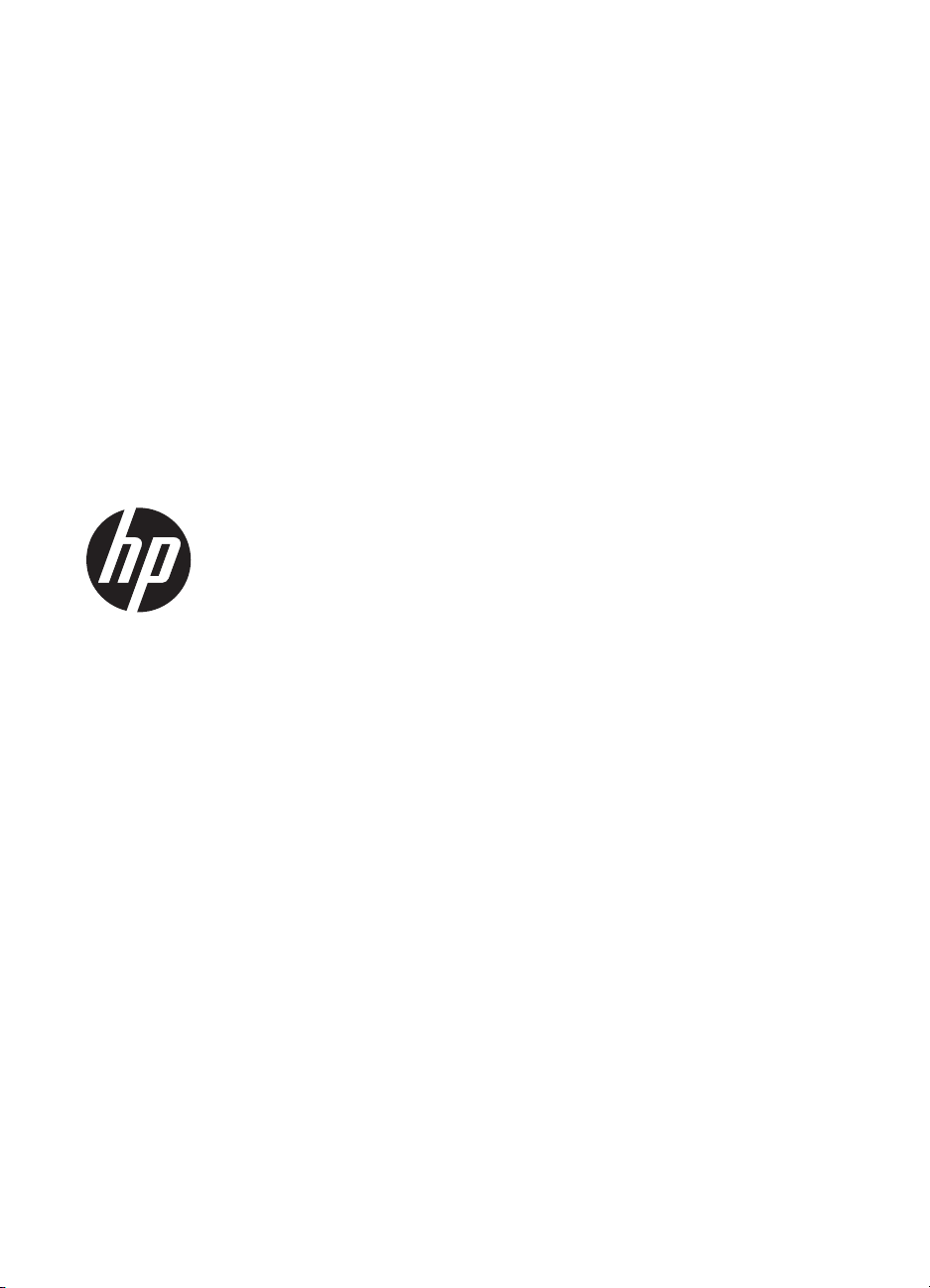
HP Scanjet Enterprise
N9120/Flow N9120
Пайдаланушы нұсқаулығы
Page 2
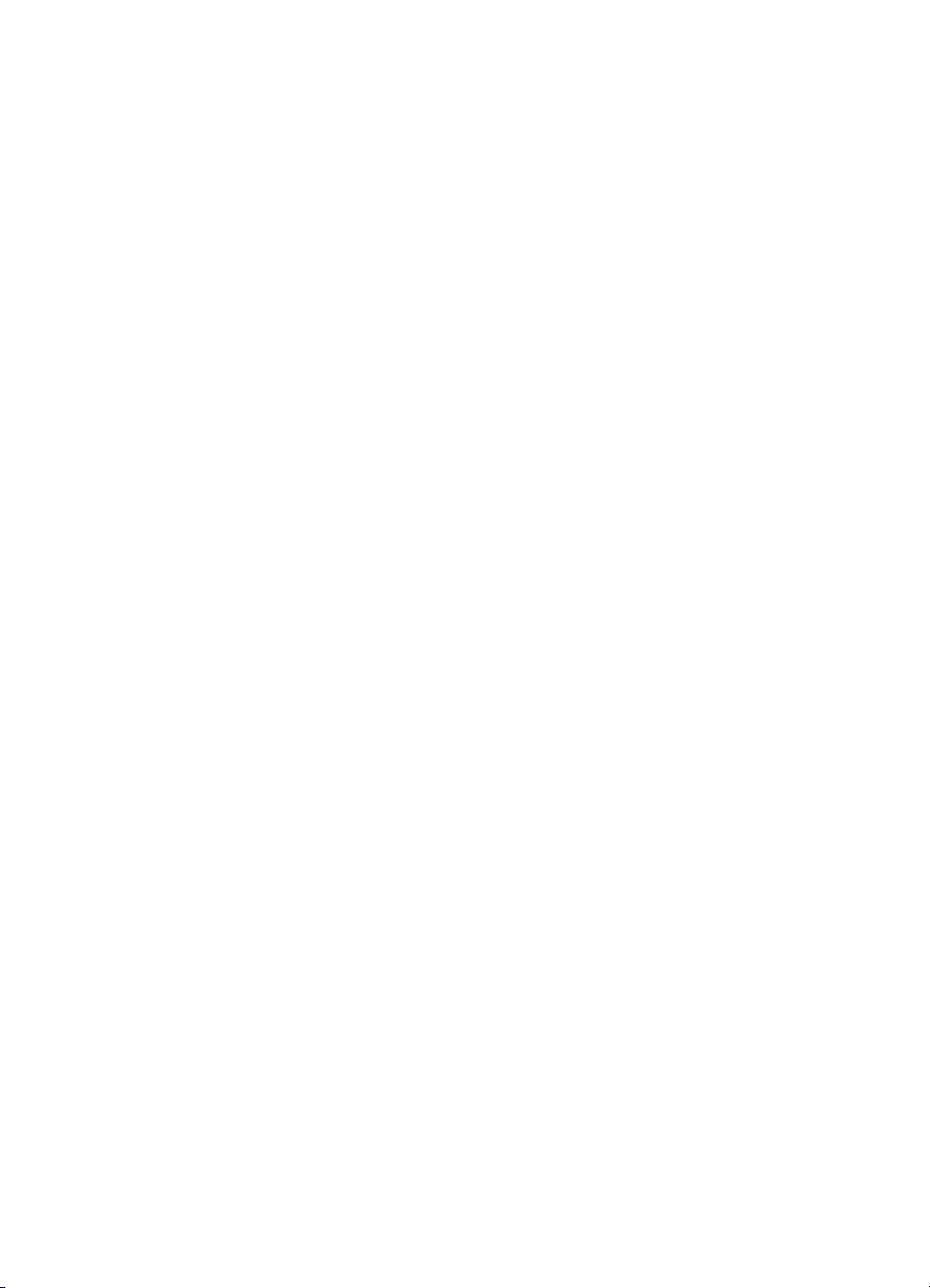
Авторлық құқық пен
лицензия
© 2013 Copyright HP
Development Company, L.P.
Авторлық құқық ережелері бойынша
рұқсат етілетіннен басқаларына
жазбаша рұқсатсыз көбейтуге,
өңдеуге немесе аударуға тыйым
салынады.
Осы жерде қамтылған мəліметтер
ескертусіз өзгертілуі мүмкін.
HP өнімдері мен қызметтеріне
арналған кепілдіктер ғана осындай
өнімдер мен қызметтермен бірге
келетін нақты кепілдеме ережелерін
орындау үшін орнатылады. Осы
жердегі ешбір мəлімет қосымша
кепілдемеге негізделген түрде
тұспалданбайды. HP компаниясы
осы жерде қамтылған техникалық
немесе өңделетін қателер не
қосылмағ
жауапты болмайды.
Edition 3, 1/2017
ан ерекш
еліктер үшін
Сауда белгісінің несиелері
ENERGY STAR — Америка Құрама
Штаттарының қоршаған ортаны
қорғау агенттігінің АҚШ-та тіркелген
қызметінің белгісі.
Microsoft жəне Windows – Microsoft
Corporation корпорациясының
тіркелген сауда белгілері.
Page 3
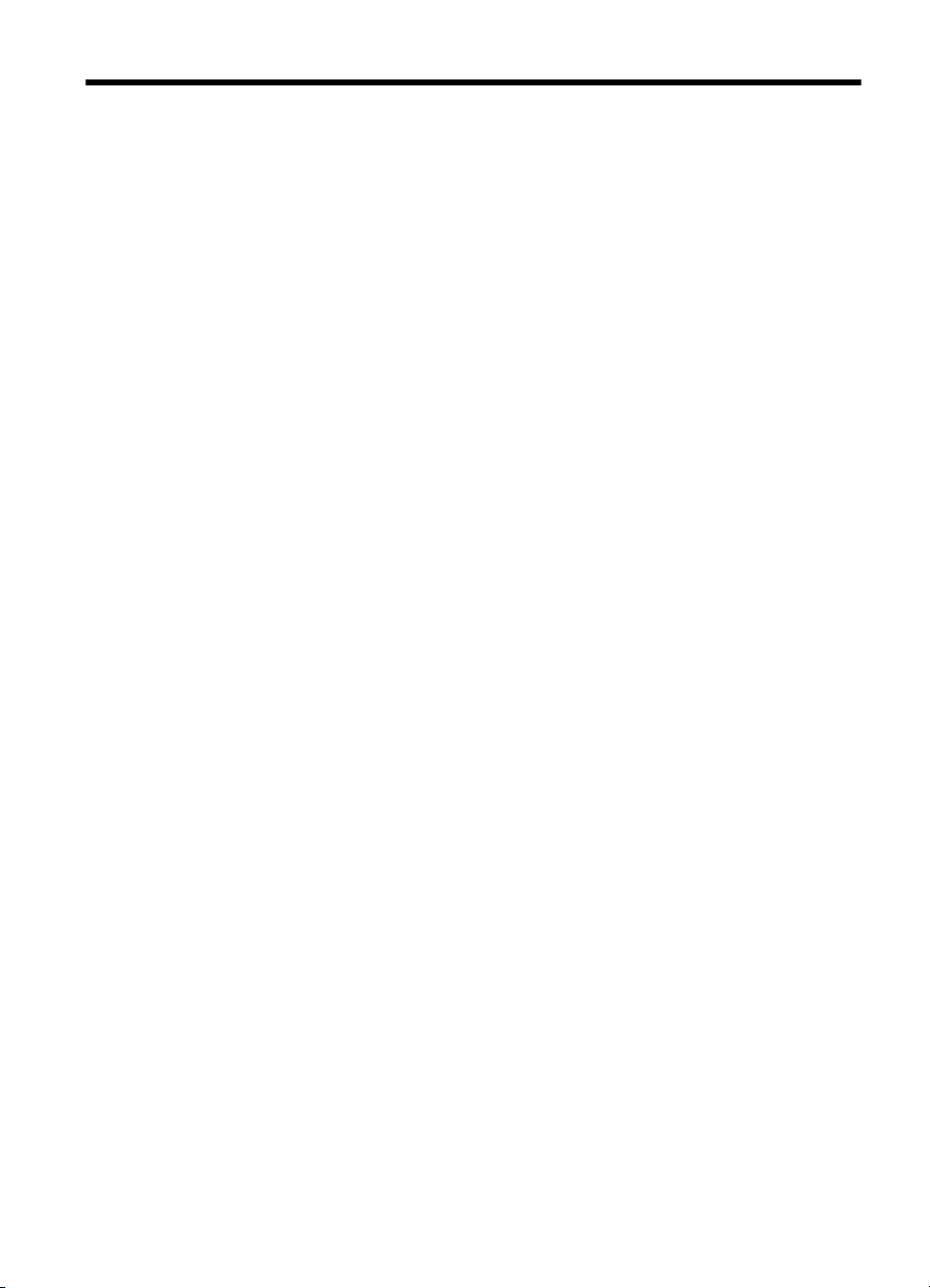
Мазмұны
1 Сканерді пайдалану
Сканерге жалпы шолу..............................................................................................................3
Сканердің алдыңғы тақтасының түймелері......................................................................4
Сканер шамының параметрі..............................................................................................5
Түпнұсқа құжаттарды жүктеу....................................................................................................5
Құжатты автоматты түрде беру құралын қолдану............................................................5
Құжатты жүктеу бойынша кеңестер.............................................................................6
Құжаттарды жүктеу жолы.............................................................................................8
Сканер əйнегіне түпнұсқаны салу......................................................................................9
Сканерлеу əдісі.......................................................................................................................10
Сканерлеу бағдарламалық құралымен жылдам бастау түймесін байланыстыру.............11
Сканерлеу бағдарламалық құралынан сканерлеу...............................................................11
HP Smart құжатты сканерлеу бағдарламалық құралынан сканерлеу...........................12
ISIS- немесе TWAI
Көшіру əдісі..............................................................................................................................13
2 Пайдалы сканер мүмкіндіктері
HP Smart құжатты сканерлеу бағдарламалық құралы профайлдарымен жұмыс істеу....14
Сканерленген беттерді автоматты түрде бұру.....................................................................15
Тым ұзақ құжаттарды сканерлеу...........................................................................................16
Құжаттан түсті сүзіңіз (түсті іздеу).........................................................................................16
Құжатты автоматты түрде беру құралы үшін сканерлеуден өң түсін таңдау.....................17
Жылдамырақ сканерлеу үшін сканер аппараттық құралының қысу мүмкіндігін
ану....................................................................................................................................17
қолд
Дұрыс берілмеуді (бірнешеуін алуды) анықтауды ажырату................................................18
Қарап шықпай сканерлеу.......................................................................................................18
Басып шығару құрылғысын орнату жəне пайдалану...........................................................19
Басып шығару құралындағы басып шығару картриджін орнату немесе ауыстыру.....20
Басып шығару құралын орналастыру.............................................................................21
Басып шығару құралын сынақтан өткізу.........................................................................22
Басып шығару құралын тазалау......................................................................................23
Басып шығару құралын қолдану......................................................................................23
N-үйлесімді сканерлеу бағдарламалық құралынан сканерлеу......12
3 Күтім көрсету жəне жөндеу
Жөндеу жəне сканерлеу жабдықтарына тапсырыс беру..
Құжаттарды автоматты түрде беру құралын тазалау..........................................................24
Сканер əйнегін тазартыңыз....................................................................................................28
Сканердің желдету сүзгілерін тазалау..................................................................................28
Беру шығыршығы мен бөлгіш тіректі ауыстыру...................................................................29
HP сканері құралдарының қызметтік бағдарламасының сканерді жөндеу мəліметтері...30
4 Ақауларды жою
Сканердің ЖШД-тары.............................................................................................................31
...................................................24
1
Page 4
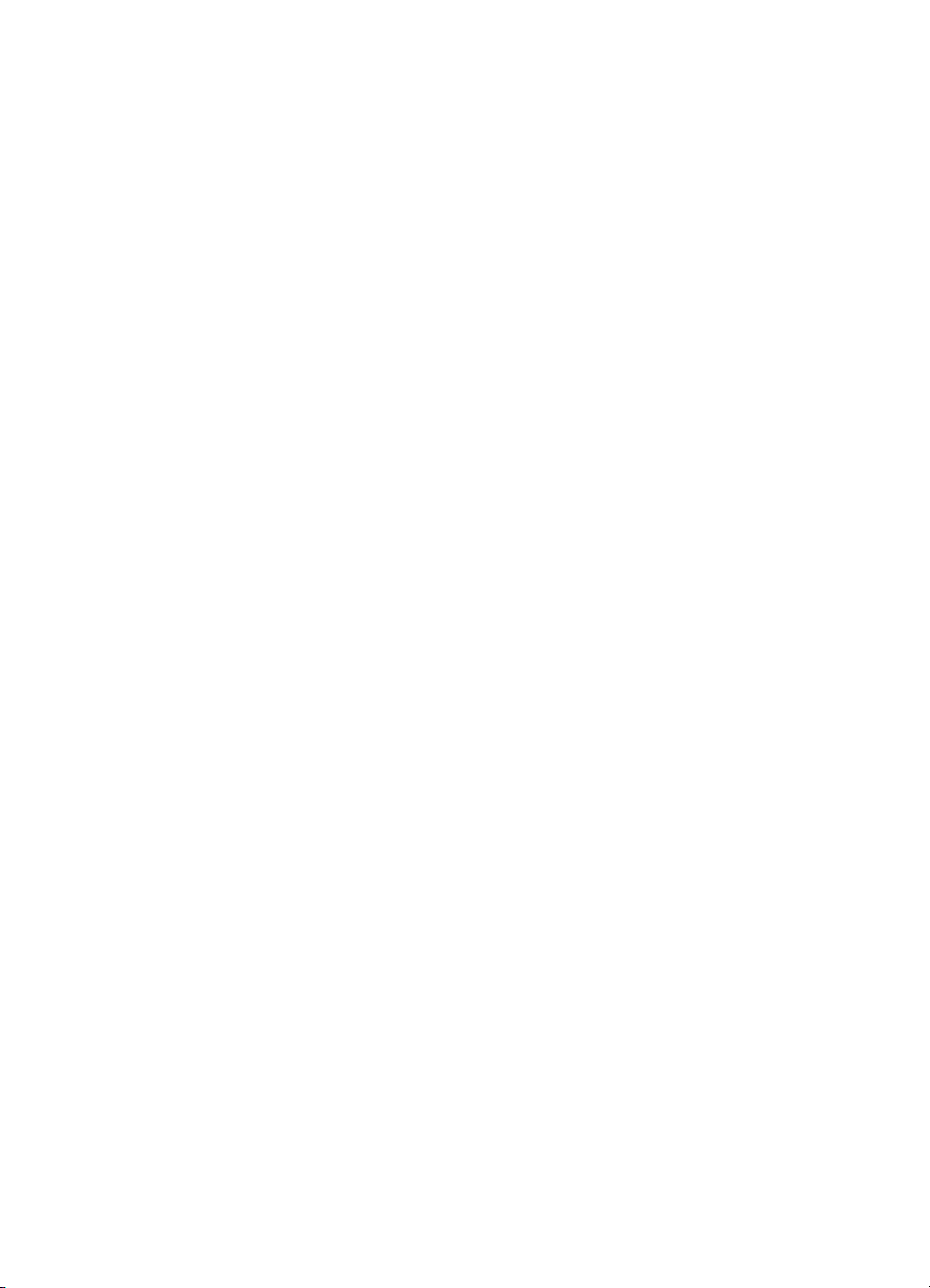
Орнату ақаулықтарын жою....................................................................................................32
Сканерде қуат болуын тексеру........................................................................................33
USB қосылымын тексеру..................................................................................................33
HP Scanjet қызметтік бағдарламаларын жою жəне қайта орнату.................................34
Сканер жұмысының ақаулары...............................................................................................35
Сканер қосылмайды.........................................................................................................35
Сканер шамы қосулы........................................................................................................35
Сканер бірден сканерлемейді..........................................................................................35
Сканер екі жақты беттің тек бір жағын сканерлейді.......................................................36
Сканерленген сурет жағылған.........................................................................................36
Сканерленген беттер сканер тағайындауында ретсіз болады......................................36
Сканерленген беттер сканерлеу тағайындалған жерде жоқ.........................................36
Сканерлеу жəне та
псырма жылдамдықтарын оңтайландыру......................................37
Сурет толығымен қара немесе толығымен ақ................................................................37
Сканерленген суреттер тура емес...................................................................................38
Сканерленген суреттерде жолақтар немесе таңбалар бар..........................................38
Басып шығарылған беттерде тік ақ жолақтар пайда болады........................................38
Сканерленетін файлдар тым үлкен.................................................................................39
Басып шығару құралы басып шығармайды немесе басып шығару сапасы нашар.....39
Сканер түймелері дұрыс жұмыс істемейді............................................................................40
Түймелер жұмыс істемейді..............................................................................................40
Түйме басылғанда,
күтпеген бағдарлама ашылады......................................................41
Сканерлеу түймесі басылғанда дұрыс емес профайл қолданылады..........................41
Құжатты автоматты түрде беру құралының ақаулары........................................................42
Құжатты автоматты түрде беру құралынан кептелісті тазалау.....................................43
Құжатты автоматты түрде беру құралы қағазды бермейді...........................................46
Сканерленген суреттің төменгі жағы кесілген................................................................46
Қосымша ақауларды жою ақпараты......................................................................................46
5 Өнімге күтім көрсету жəне қолдау
Техникалық қызмет көрсету, ақауларды жою жəне қо
лдау.................................................47
Көмек алу.................................................................................................................................47
6 Заңды мəліметтер мен өнімнің техникалық сипаттамалары....................................49
7 Қол жетімділік.....................................................................................................................53
Индекс...........................................................................................................................................54
2
Page 5
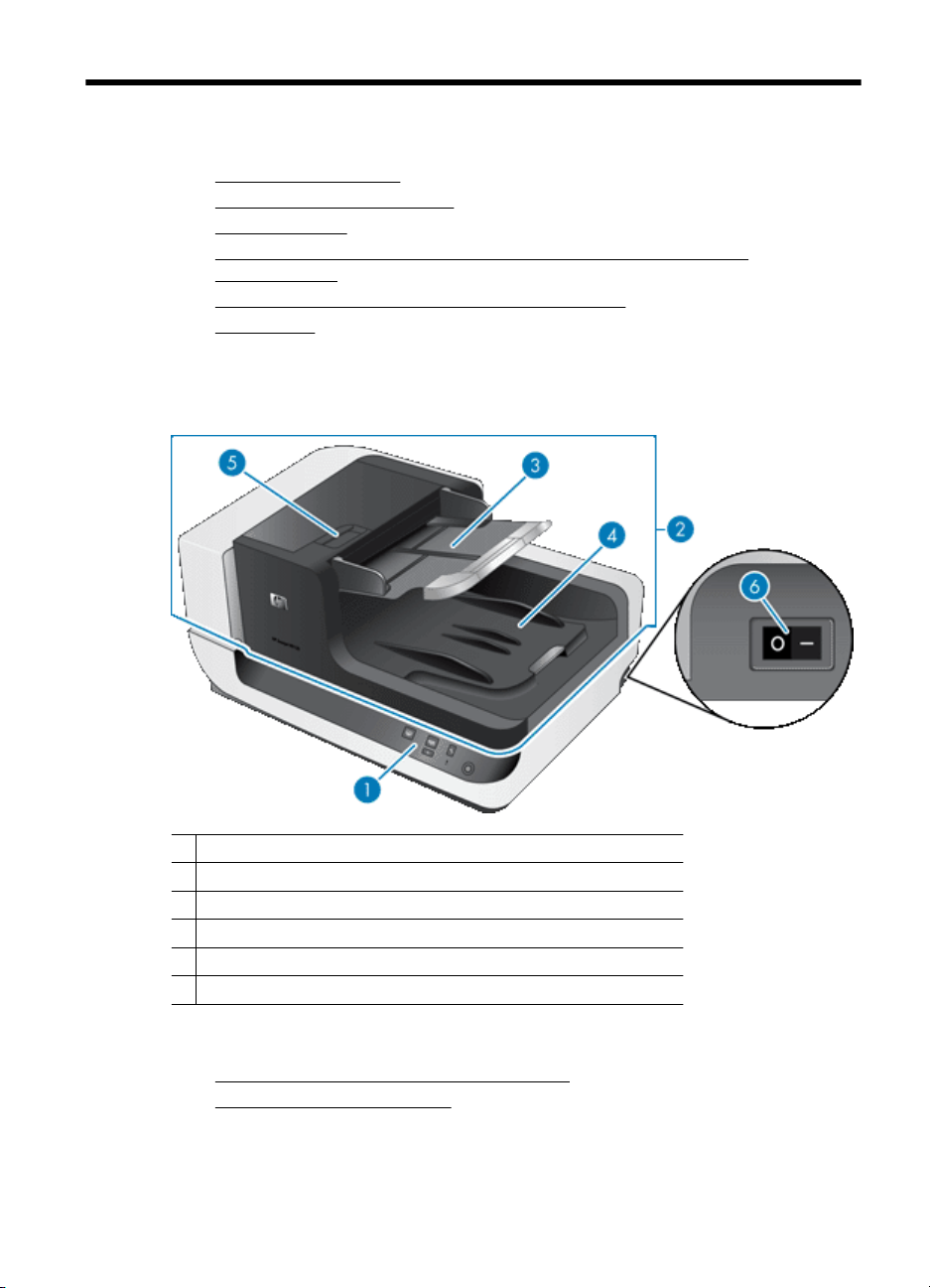
1 Сканерді пайдалану
• Сканерге жалпы шолу
Түпнұсқа құжаттарды жүктеу
•
•
Сканерлеу əдісі
•
Сканерлеу бағдарламалық құралымен жылдам бастау түймесін
байланыстыру
•
Сканерлеу бағдарламалық құралынан сканерлеу
•
Көшіру əдісі
Сканерге жалпы шолу
1 Алдыңғы тақта
2 Құжатты автоматты түрде беру құралы
3 Құжатты автоматты түрде беру құралының кіріс науасы
4 Құжатты автоматты түрде беру құралының шығару науасы
5 Құжатты автоматты түрде беру құралын ашуға арналған қақпақ
6 Қуат көзіне қосу
Бөлімді де қараңыз
•
Сканердің алдыңғы тақтасының түймелері
•
Сканер шамының параметрі
Сканерді пайдалану 3
Page 6
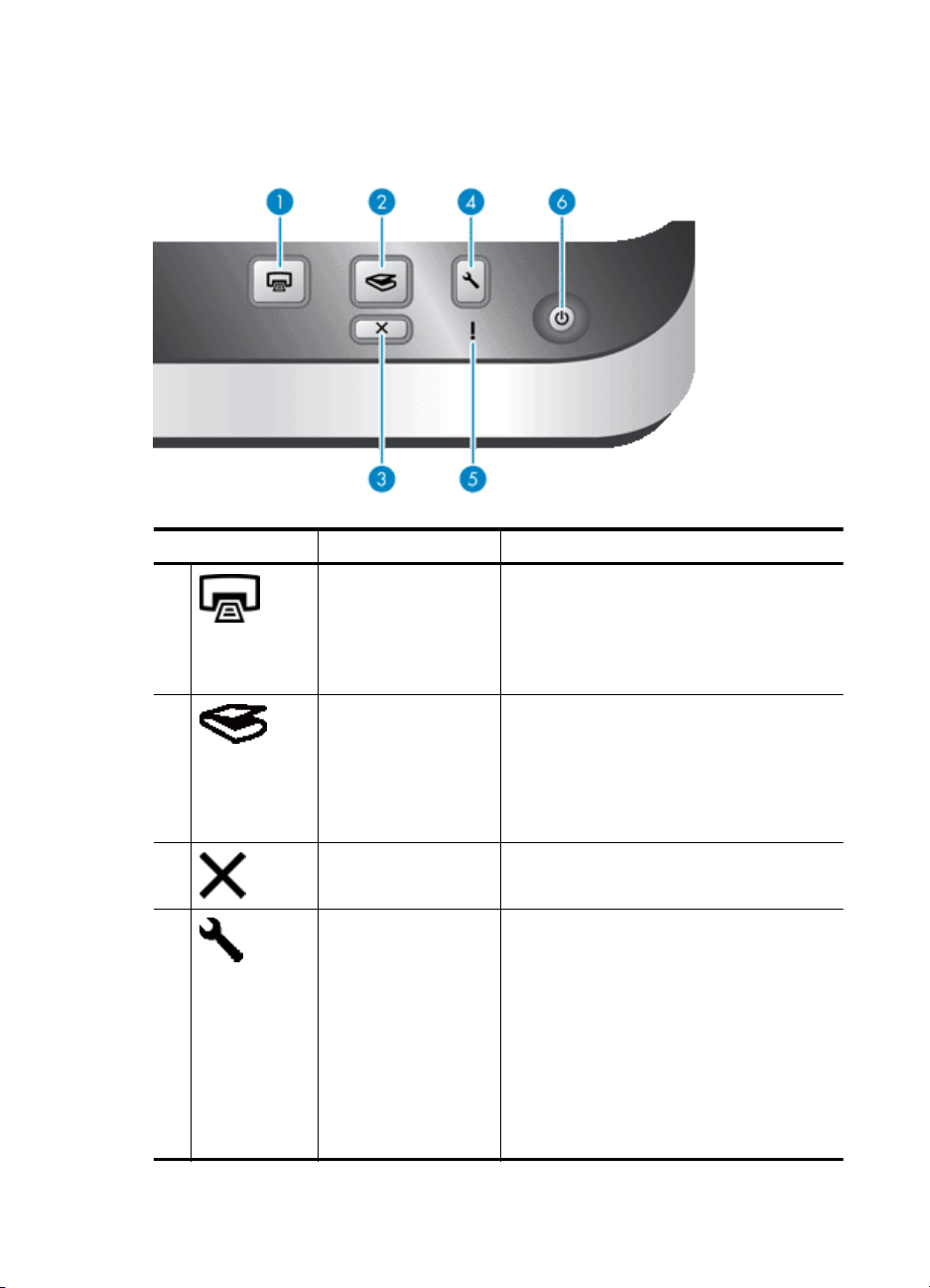
Бап 1
Сканердің алдыңғы тақтасының түймелері
Сканерлеуді бастау жəне кейбір сканер параметрлерін теңшеу үшін сканердің
алдыңғы тақтасындағы түймелерді қолданыңыз.
Белгіше Түйме аты Сипаттама
1
2
3
4
Көшіру Əдепкі бойынша ағымдағы уақытта НР
Сканерлеу Əдепкі бойынша осы түймеге
Болдырмау Орындалып жатқан сканерлеуді не
Құралдар Келесі тапсырмаларды орындауға болатын
құжат көшірмесінде теңшелген
көшірмелердің санын басып шығарыңыз.
Балама түрде, осы түймеге тағайындалған
сканерлеу бағдарламалық құралын
бастаңыз.
тағайындалған HP Smart сканерлеу
бағдарламалық құралының профайлын
қолданатын сканерлеуді бастаңыз.
Балама түрде, осы түймеге тағайындалған
сканерлеу бағдарламалық құралын
бастаңыз.
көшірмелеуді тоқтатады.
HP сканері құралдарының қызметтік
бағдарламасын ашыңыз.
Сканердің жылдам түймелерін
•
сканерлеу бағдарламалық
құралымен байланыстыру
Сканердің алдыңғы тақтасындағы
•
түймелерді теңшеу
Басып шығаратын құрылғыны
•
басқару
Сканер параметрлері, күйі жəне оны
•
жөндеу туралы мəліметтерді қарау
4 Сканерді пайдалану
Page 7
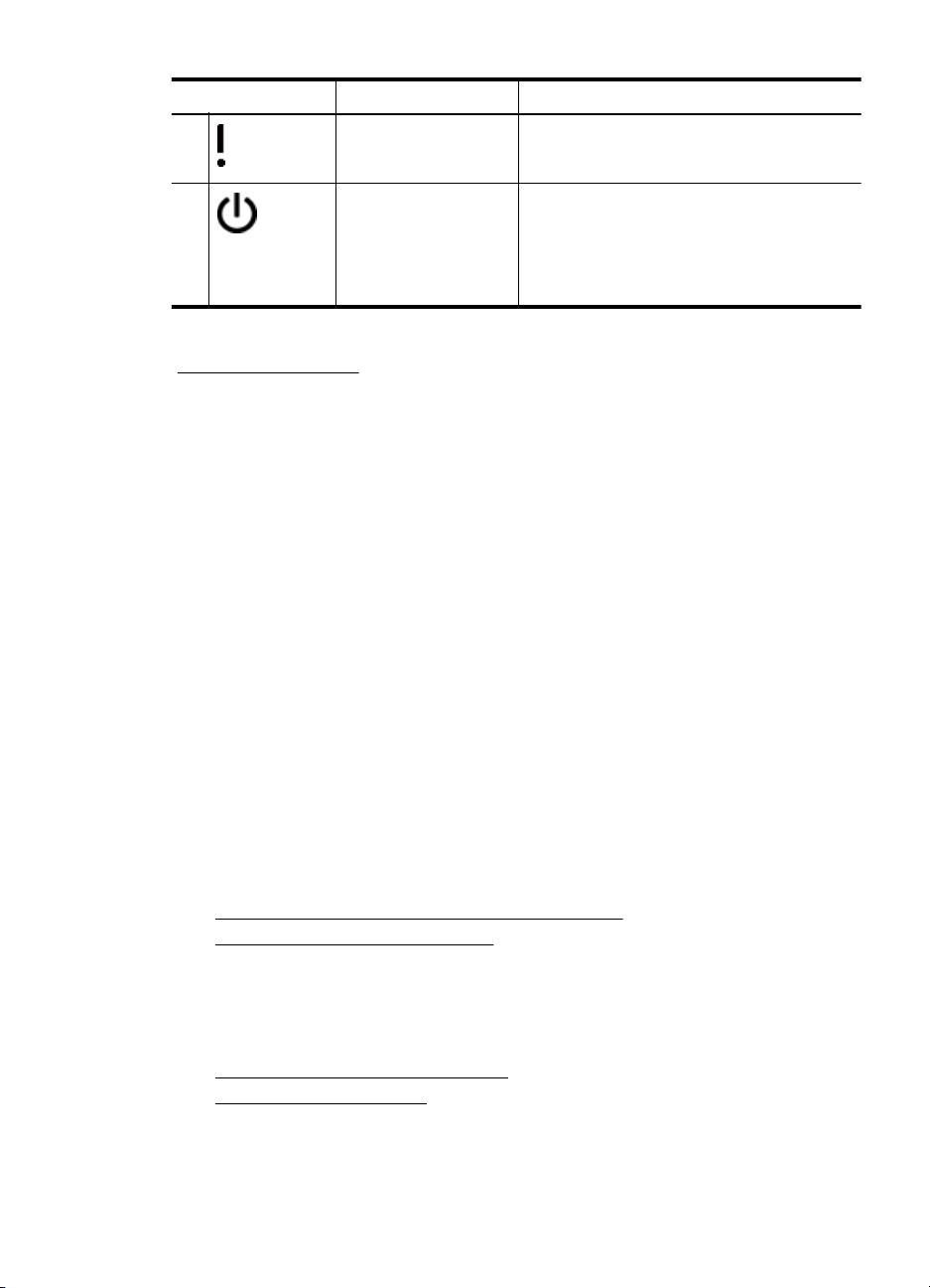
(жалғасы)
Белгіше Түйме аты Сипаттама
5
6
«Назар аударыңыз»
жарық шығарғыш
диоды
Қуатты үнемдеу Сканерді қолданбаған кезде, сканерді
Бөлімді де қараңыз
“
Сканердің ЖШД-тары” бетте 31
Сканер шамының параметрі
Сканердің шам əрекетінің екі күйіне қолдау көрсетеді:
• Қуатты үнемдеу күйінде сканер шамының мерзімі аяқталып, ол енжарлықтың
шамамен 15 минутынан кейін автоматты түрде өшеді. Сканерлеуді қайтадан
бастауға дайын болған кезде, сканерді ояту үшін Қуатты үнемдеу түймесін
басыңыз.
• Шамды дереу қосу күйінде сканер шамының мерзімі аяқталып, енжарлықтың
шамамен 15 минутынан кейін автоматты түрде өшеді, бірақ ол қызд
жəне скан
Қуатты үнемдеу күйінен шамды дереу қосу күйіне қосу үшін, НР сканері
құралдарының қызметтік бағдарламасының Түймелер қойындысында Шамды
дереу қосу құсбелгісін қойыңыз. Кері қуатты үнемдеу күйіне қосу үшін, Шамды
дереу қосу құсбелгісін алып тастаңыз.
ерлеуге дайын түрде сақталады.
«Назар аударыңыз» жарық шығарғыш
диоды сканер туралы күй мəліметтерін
береді.
қуатты үнемдеу күйіне қою үшін Қуатты
үнемдеу түймесін басыңыз. Сканерлеуді
қайтадан бастауға дайын болған кезде,
сканерді ояту үшін Қуатты үнемдеу
түймесін басыңыз.
ырулы
Түпнұсқа құжаттарды жүктеу
Құжатты автоматты түрде беру құралынан 200 бір жəне екі жақты құжат бетін
сканерлеуге жəне құжаттың бір жағын тікелей сканер əйнегінен сканерлеуге
болады.
Осы бөлім келесі тақырыптарды қамтиды:
•
Құжатты автоматты түрде беру құралын қолдану
•
Сканер əйнегіне түпнұсқаны салу
Құжатты автоматты түрде беру құралын қолдану
Құжаттарды дұрыс жүктеу бойынша пайдалы мəліметтерді келесі бөлімдерден
қараңыз.
Құжатты жүктеу бойынша кеңестер
•
Құжаттарды жүктеу жолы
•
Түпнұсқа құжаттарды жүктеу 5
Page 8
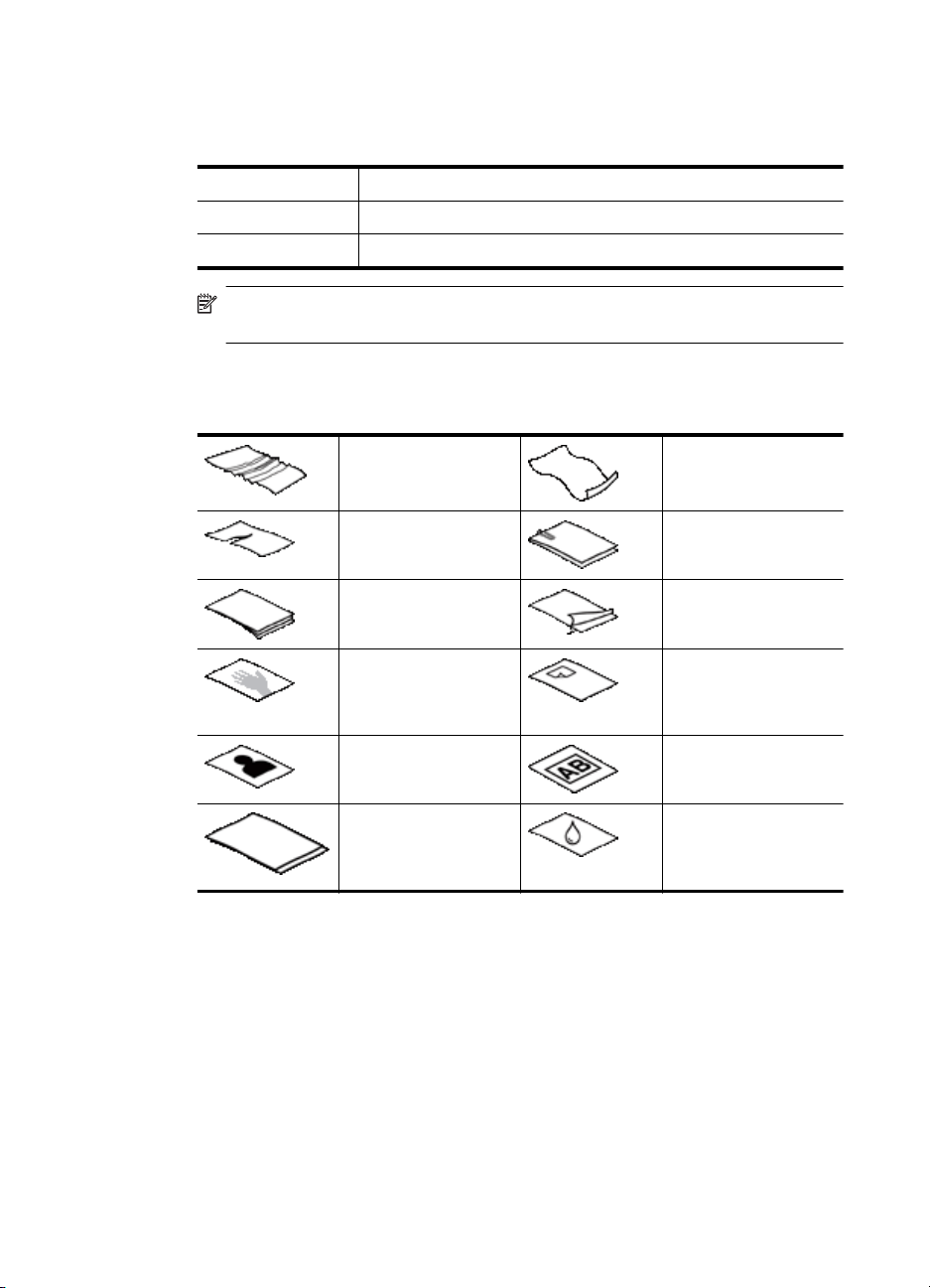
Бап 1
Құжатты жүктеу бойынша кеңестер
• Құжатты автоматты түрде беру құралы келесі қағаз түрлеріне қолдау
көрсетеді.
Ені: 70–300 мм (2.75–11.8 дюйм)
Ұзындығы: 148–864 мм (5.8–34 дюйм)
Салмағы:
49–120 г/м
2
(13–32 фунт)
Ескертпе Сканерлеу бағдарламалық құралында бет өлшеміне
сканерленетін қағаздың ені мен ұзындығына сəйкес етіп орнатыңыз.
• Құжаттардың келесі түрін сканерлеу нəтижесінде қағаз кептелісі туындауы
не құжаттардың зақымдалуы мүмкін. Осы құжаттарды сканерлеу үшін
фотокөшірмесін жасап, одан кейін оның орынан көшірмені сканерлеңіз.
Мыжылған не
майысқан құжаттар
Жыртылған құжаттар Қағаз қапсырмалары
Көшірме қағазы Жылтыр қағаз
Өте жұқа, жартылай
мөлдір қағаз
Фотосуреттер Кодоскоптар
Бір-біріне
жабыстырылған
қағаздар
Шиыршықталған
құжаттар
немесе қысқыштары
бар құжаттар
Жабысқан
жапсырмалары
немесе жалаушалары
бар қағаз
Желім немесе түзету
сұйықтығы сияқты
ылғал заттары бар
қағаз
• Құжаттарды жүктемес бұрын, құжатты автоматты түрде беру құралының кіріс
есігінің қауіпсіз жабылғанын тексеріңіз.
• Құжаттар бумасын жүктеген кезде, барлық құжаттардың бірдей өлшемде
болуын тексеріңіз.
•
Құжатты автоматты түрде беру құралының ең үлкен көлемі — 75 г/м
2
(20
фунт) қағаздың 200 парағы. Ауырырақ бетті қолданып жатсаңыз, екі үлкен
6 Сканерді пайдалану
Page 9
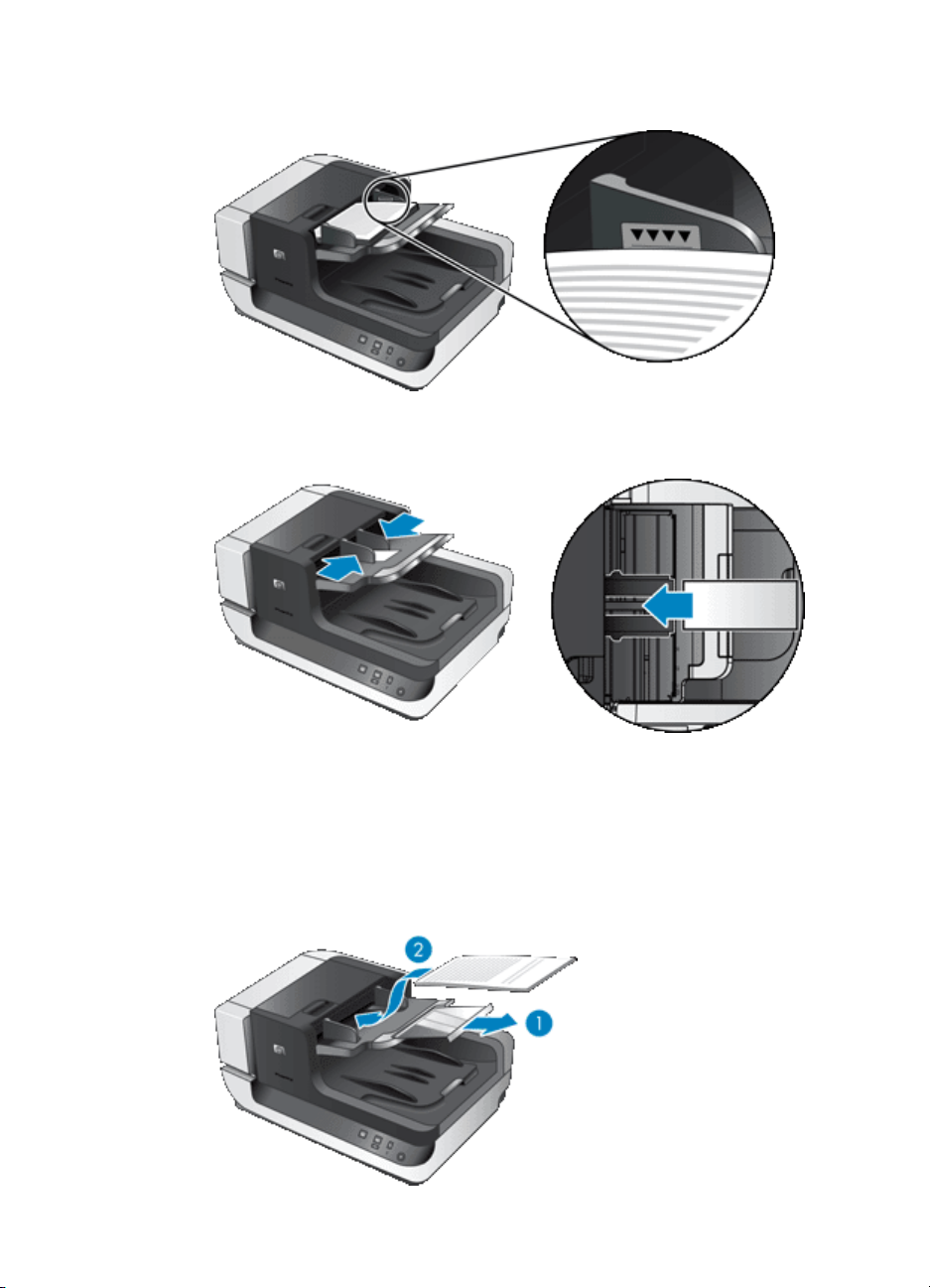
көлем азайтылады. Құжат бумасының ең үлкен биіктігі үшін бағыттауыш
ретінде төменде көрсетілген толтыру сызығын қолданыңыз.
• Кішкентай немесе тар құжаттар үшін беру құралына 148 мм (5.8 дюйм)
өлшемінен азырақ ұшын жүктеңіз, осылай ұзынырақ ұшы беру құралына
салынуы жəне беру шығыршықтары арқылы өткізіледі.
•A6 кəртішкелері (индекс кəртішкелері) немесе АҚШ чек парақтары сияқты
кішкентай немесе жеңіл құжаттарды жүктеген кезде, құжатты автоматты
түрде беру құралының дұрыс анықтайтынын жəне буманы жүктейтінін
қамтамасы ету үшін кемінде бес құжат бумасын жүктеңіз. Бестен аз
кішкентай немесе жеңіл құжатты сканерлеген кезде, құжаттарды сканер
əйнегіне орналастыру арқылы сканерлеңіз.
• Кіріс науасының соңында қалған ұзақ құжаттарды жүктеген кез
де, кіріс
науасын ұзартқышты (1) тартып, құжаттарды сонда жүктеңіз (2).
Түпнұсқа құжаттарды жүктеу 7
Page 10

Бап 1
Құжаттарды жүктеу жолы
1. Сканерленетін құжаттардың өлшеміне ең жақсы сəйкес келетін шығыс
науасындағы қағазды тоқтатуды аударыңыз. Құжатты автоматты түрде беру
құралынан шығатындықтан, құжаттардың ұшына ең жақын (жəне жоғарғы)
тоқтату қалпын таңдаңыз.
2. Қағаздардың бір-біріне жабыспағанын қамтамасыз ету үшін, құжат беттерінің
бумасын желдетіңіз. Беру құралына бағыттайтын ұшын бір бағытта
желдетіңіз жəне одан кейін қарсы бағытта екінші ұшын желдетіңіз.
3. Буманың төменгі жағын үстелдің жоғарғы жағына соғу арқылы құжаттардың
ұштарын туралаңыз. Буманы 90 градусқа бұрып, қайталаңыз.
8 Сканерді пайдалану
Page 11
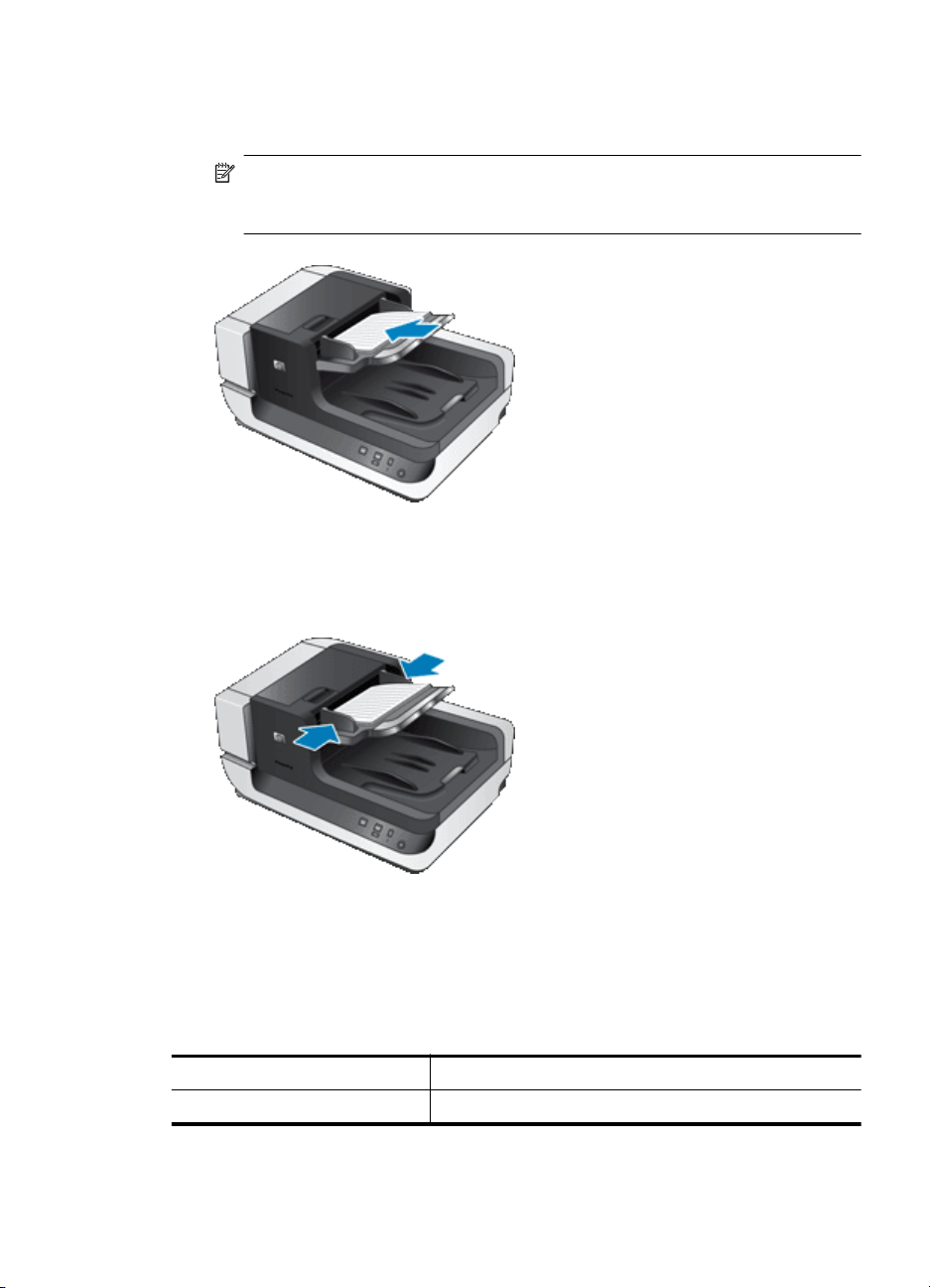
4. Буманы кіріс науасының ортасына орналастырыңыз. Буманың бетін жоғары
қаратып жүктеңіз. Жылдамырақ сканерлеу үшін буманы құжатты автоматты
түрде беру құралына сол жақ бағыттайтын ұшымен жүктеңіз.
Ескертпе Сканерлеу бағдарламалық құралында құжатты автоматты
түрде беру құралындағы түпнұсқалардың бағытына сай орналасу
параметрін таңдаңыз.
5. Қағаз бағыттауыштарын құжаттардың еніне туралаңыз. Қағаз берілуін
шектеуге болатын бағыттауыштарды қысып тастамаңыз, бірақ қағаз
бағыттауыштарының құжаттардың ұштарына тиетінін тексеріңіз.
6. Науа сенсорын белсендіру үшін, буманы жайлап алға итеріңіз.
Сканер əйнегіне түпнұсқаны салу
Құжатты автоматты түрде беру үшін техникалық сипаттамалары сəйкес келмейтін
элементтерді тікелей сканер əйнегіне салыңыз.
Ең аз өлшем: Кез келген өлшем
Ең үлкен өлшем: 300 x 432 мм (11.8 x 17 дюйм)
Түпнұсқа құжаттарды жүктеу 9
Page 12
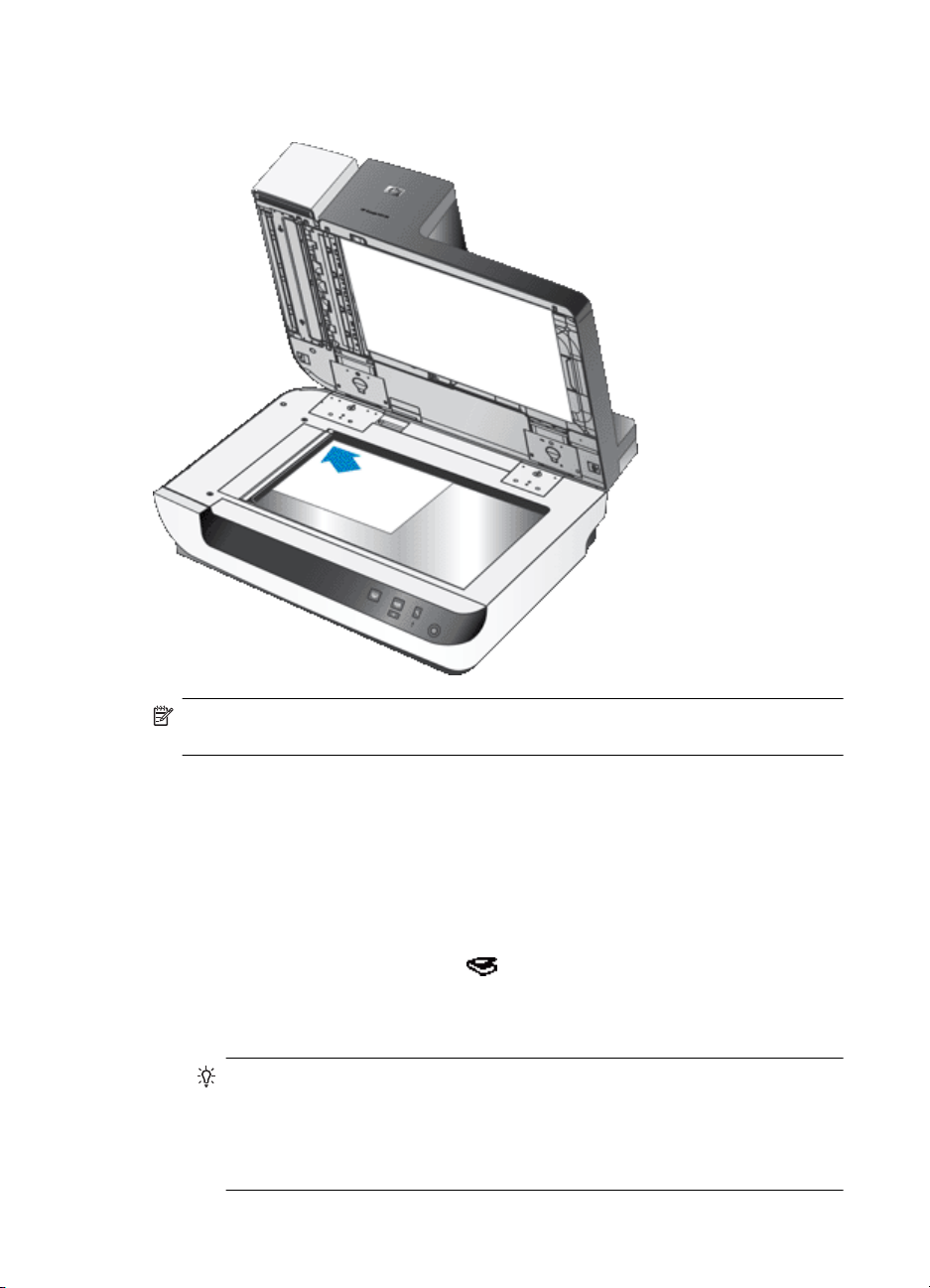
Бап 1
Түпнұсқа бетін сканер əйнегіне төмен қаратып, анықтама таңбасында
көрсетілгендей салыңыз.
Ескертпе Сканерлеу бағдарламалық құралында сканер əйнегіндегі
түпнұсқалардың бағытына сай орналасу параметрін таңдаңыз.
Сканерлеу əдісі
Сканерлеуге арналған негізгі қадамдар:
1. Түпнұсқаларды жүктеңіз.
2. Келесі əрекеттердің бірін орындаңыз:
• Тағайындалған бағдарламалық құралмен (жəне сəйкес болса,
профайлмен) сканерлеуді бастау үшін сканердің алдыңғы
тақтасындағы Сканерлеу (
• Компьютерде сканерлеу бағдарламалық құралын ашып, ISIS немесе
TWAIN деректер көзін таңдаңыз. Сəйкес параметрлерді таңдап,
сканерлеуді бастаңыз.
Түйіспе Қағаз кептелістерін азайту үшін, сканерленетін беттердің нақты
өлшемдерін көрсететін сканерлеу параметрлерін қолданыңыз.
Түйіспе Екі жақты сканерлеуді немесе көшірмелеуді таңдасаңыз жəне
түпнұсқаларды құжатты автоматты түрде беру құралына жүктесеңіз,
сканер бір уақытта екі жақты түпнұсқаның екі жағын да өңдейді.
10 Сканерді пайдалану
) түймесін басыңыз.
Page 13
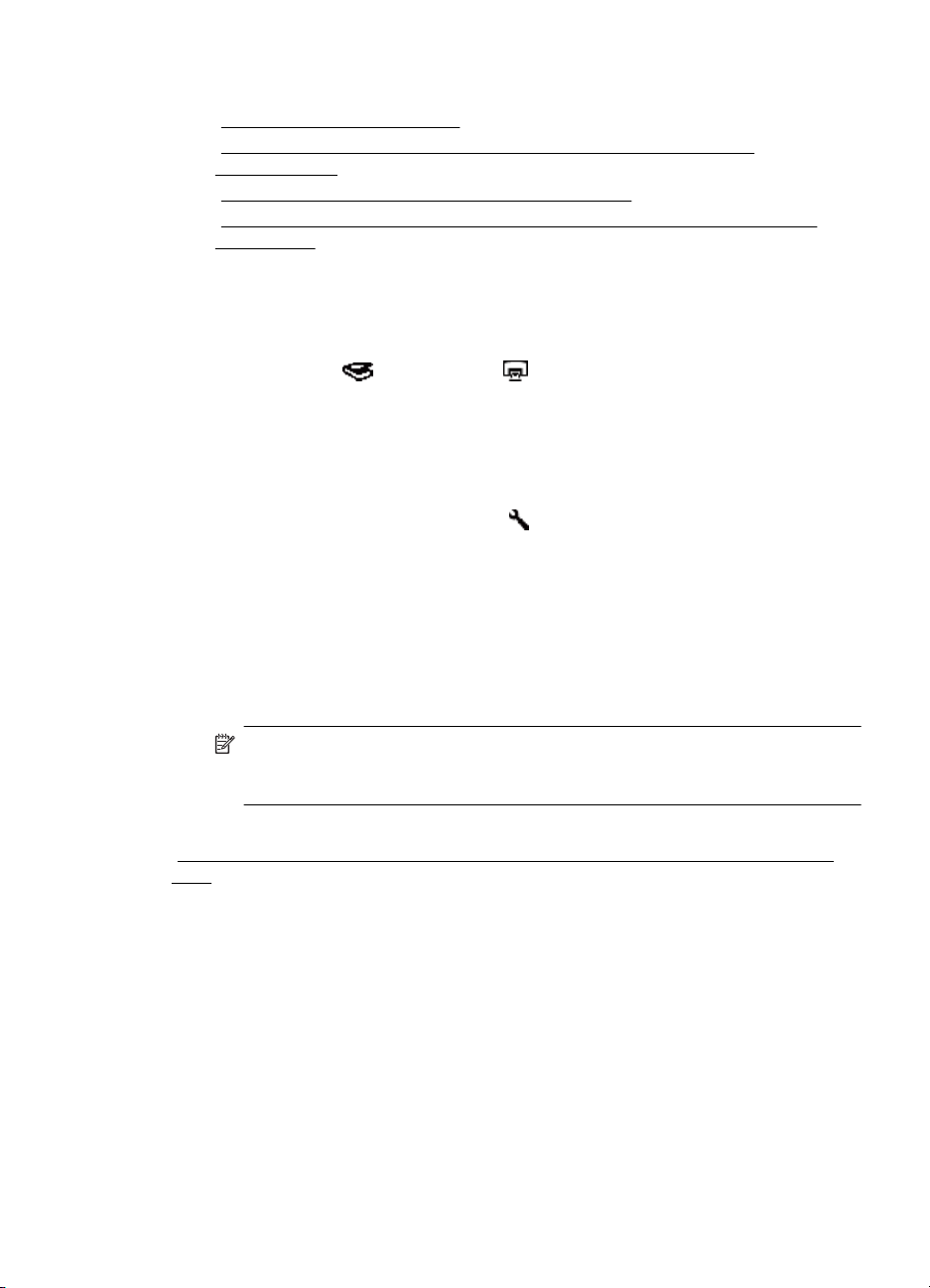
Бөлімді де қараңыз
Түпнұсқа құжаттарды жүктеу” бетте 5
•“
Сканерлеу бағдарламалық құралымен жылдам бастау түймесін
•“
байланыстыру” бетте 11
•“
Сканерлеу бағдарламалық құралынан сканерлеу” бетте 11
•“
HP Smart құжатты сканерлеу бағдарламалық құралы профайлдарымен
жұмыс істеу” бетте 14
Сканерлеу бағдарламалық құралымен жылдам бастау түймесін байланыстыру
Сканер Сканерлеу ( ) жəне Көшіру ( ) екі жылдам бастау түймелерін
қамтиды. Осы түймелердің бірімен кез келген танымал түймені сканерлеу
бағдарламалық құралын байланыстыруға болады.
Сканерлеу бағдарламалық құралымен жылдам бастау түймесін байланыстыру
үшін осы қадамдарды орындаңыз:
1. НР сканері құралдарының қызметтік бағдарламасын ашу үшін сканердің
алдыңғы тақтасындағы Құралдар (
қойындысын нұқыңыз.
2. Түймеге арналған Басталатын бағдарлама ашылмалы тізімінде осы түйме
бастайтын сканерлеу бағдарламалық құралын таңдаңыз.
3. Қосымша, HP Smart құжатты сканерлеу бағдарламалық құралы таңдалса,
Профайл ашылмалы тізімінде профайлды таңдаңыз.
Профайлды таңдамасаңыз, түймені басу HP Smart құжатты сканерлеу
бағдарламалық құралын бастайды, осылай жаңа сканерлеуді бастаған əрбір
уақытта сканерлеу параметрлерін таңдай аласыз.
) түймесін басыңыз. Түймелер
Ескертпе Жылдам бастау түймесіне тағайындалған профайлдың атын
өзгертсеңіз, HP сканері құралдарының қызметтік бағдарламасындағы
түйме мəліметтерін жаңартыңыз.
Бөлімді де қараңыз
“
HP Smart құжатты сканерлеу бағдарламалық құралы профайлдарымен жұмыс
істеу” бетте 14
Сканерлеу бағдарламалық құралынан сканерлеу
Бағдарлама ISIS- немесе TWAIN-үйлесімді болса, суретті немесе құжатты тікелей
бағдарламалық құрал бағдарламасына сканерлеуге болады. Жалпы,
бағдарламада Алу, Сканерлеу, Жаңа нысанды импорттау, немесе Кірістіру
сияқты мəзір параметрі болса, бағдарлама үйлесімді болады. Бағдарламаның
үйлесімділігі немесе параметрі қандай екеніне сенімді болмасаңыз, сол
бағдарламаға арналған құжатты қараңыз.
Сканерлеу бағдарламалық құралынан сканерлеу 11
Page 14

Бап 1
Бөлімді де қараңыз
HP Smart құжатты сканерлеу бағдарламалық құралынан сканерлеу
•
ISIS- немесе TWAIN-үйлесімді сканерлеу бағдарламалық құралынан
•
сканерлеу
HP Smart құжатты сканерлеу бағдарламалық құралынан сканерлеу
1. Бастау түймесін басып, меңзерді Бағдарламалар немесе Барлық
бағдарламалар параметріне, HP параметріне, HP Smart құжатты
сканерлеу параметріне апарып, HP Smart құжатты сканерлеу
бағдарламалық құралын таңдаңыз.
2. Профайлды таңдаңыз да, Сканерлеу түймесін басыңыз.
Түйіспе Таңдалған профайлдың сипаттамасы төмендегі тізімде
көрсетіледі.
3. Сканерлеуді аяқтау үшін экрандағы нұсқауларды орындаңыз.
Қосымша ақпаратты алу үшін HP Smart құжатты сканерлеу бағдарламалық
құралы анықтамасын қараңыз.
ISIS- немесе TWAIN-үйлесімді сканерлеу бағдарламалық құралынан сканерлеу
1. Сканерлеу бағдарламалық құралын бастап, одан кейін ISIS немесе TWAIN
деректер көзін таңдаңыз..
2. Сканерленетін құжаттарға сəйкес параметрлерді таңдаңыз.
3. Сканерлеуді аяқтау үшін сəйкес əрекеттерді орындаңыз.
Қосымша ақпаратты сканерлеу бағдарламалық құралы үшін берілген желідегі
анықтамадан қараңыз.
12 Сканерді пайдалану
Page 15
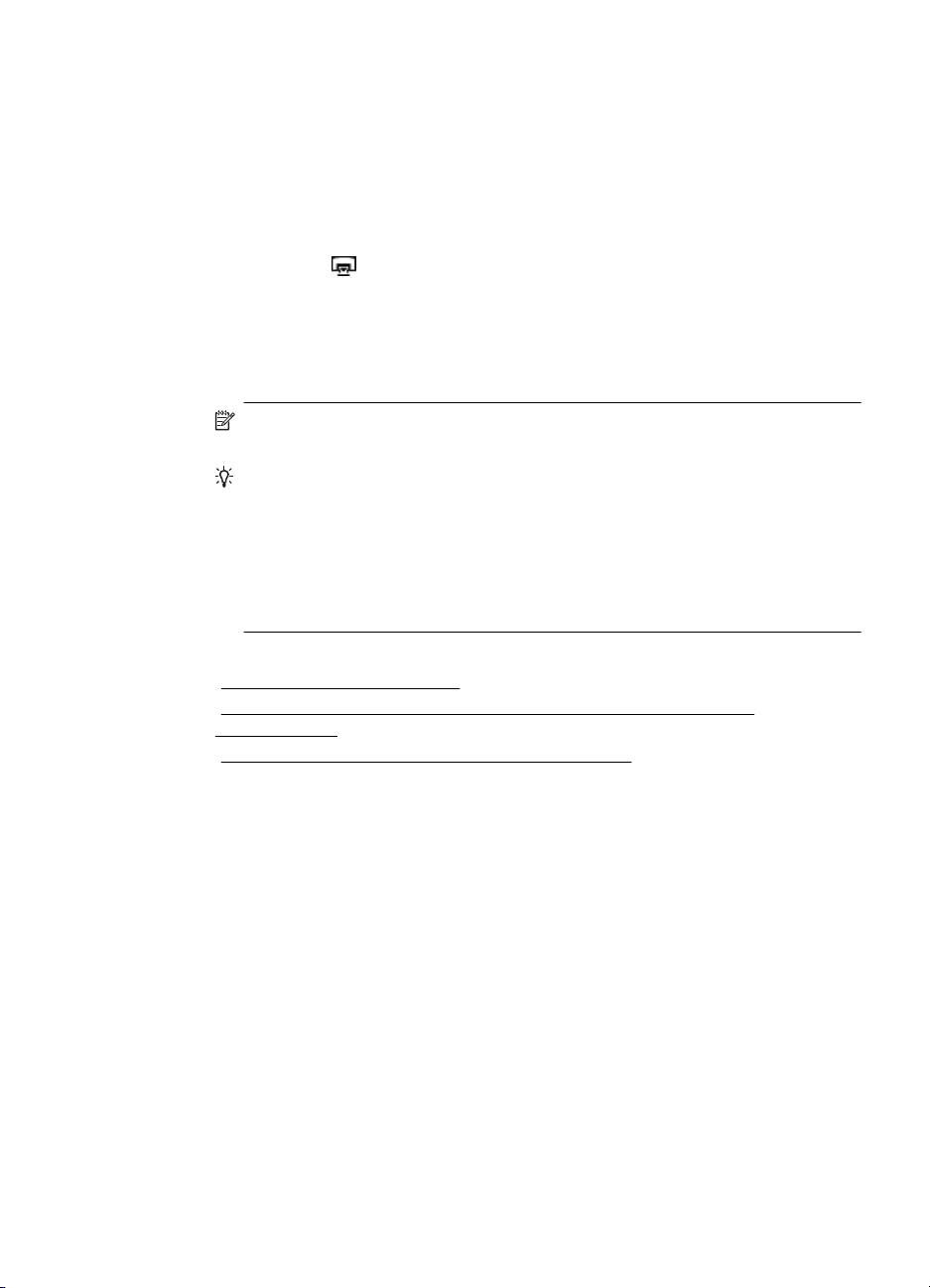
Көшіру əдісі
Көшіруге арналған негізгі қадамдар:
1. Түпнұсқаларды жүктеңіз.
2. Келесі əрекеттердің бірін орындаңыз:
• Ағымдағы көшіру параметрлерімен көшірмелерді басып шығару үшін
• Бастау түймесін басып, меңзерді Бағдарламалар немесе Барлық
Бөлімді де қараңыз
•“
Түпнұсқа құжаттарды жүктеу” бетте 5
•“
Сканерлеу бағдарламалық құралымен жылдам бастау түймесін
байланыстыру” бетте 11
•“
Сканерлеу бағдарламалық құралынан сканерлеу” бетте 11
Көшіру (
бағдарламалар, HP, Scanjet, N9120 параметрлеріне апарып, Құжатты
көшірмелеу параметрін таңдаңыз.
HP құжатты көшірмелеу тілқатысу терезесінде басып шығару
параметрлерін таңдаңыз.
Ескертпе Көшірмелеу параметрлерін өзгертуді қаласаңыз, НР құжатты
көшірмелеу бағдарламалық құралынан көшірмелеуді таңдаңыз.
Түйіспе Басып шығаруды бастамас бұрын көшіру параметрлері
əрқашан ескертілуі үшін HP құжатты көшірмелеу параметрін теңшеуге
болады. Қосымша ақпаратты алу үшін НР сканері құралдарының
қызметтік бағдарламасы анықтамасын қараңыз.
Түйіспе Екі жақты сканерлеуді немесе көшірмелеуді таңдасаңыз жəне
түпнұсқаларды құжатты автоматты түрде беру құралына жүктесеңіз,
сканер бір уақытта екі жақты түпнұсқаның екі жағын да өңдейді.
) түймесін басыңыз.
Көшіру əдісі 13
Page 16
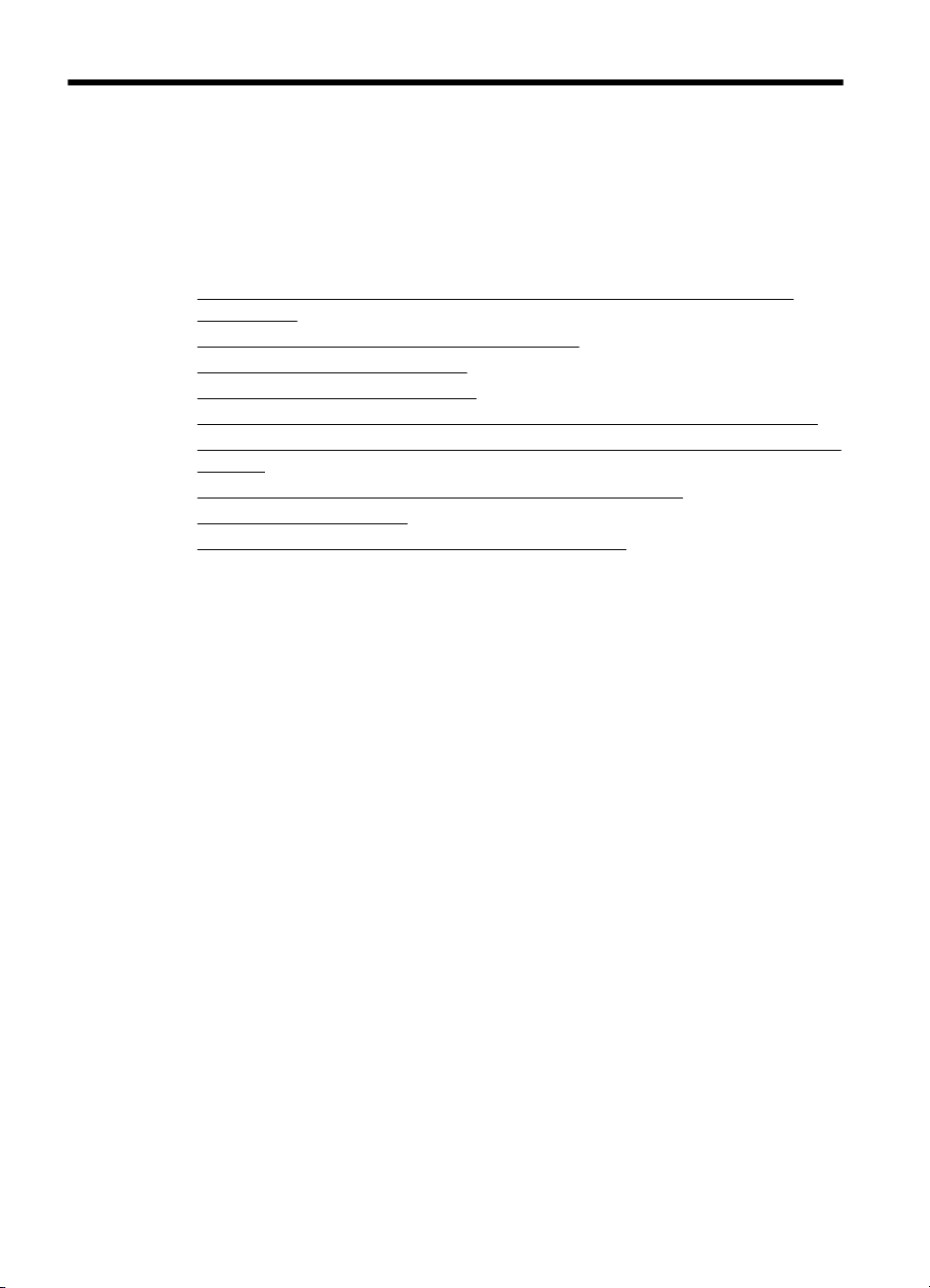
2 Пайдалы сканер мүмкіндіктері
Тəжірибелі құжатты басқару кəсіби мамандары HP Smart құжатты сканерлеу
бағдарламалық құралында қол жетімді келесі сканерлеу мүмкіндігіне
қызығушылық танытуы мүмкін. Осы мүмкіндіктердің көбі сканерлеу параметрлерін
өзгертуге мүмкіндік беретін кез келген ISIS- немесе TWAIN-үйлесімді құжатты
сканерлеу бағдарламалық құралынан қол жетімді болады.
•
HP Smart құжатты сканерлеу бағдарламалық құралы профайлдарымен
жұмыс істеу
•
Сканерленген беттерді автоматты түрде бұру
•
Тым ұзақ құжаттарды сканерлеу
•
Құжаттан түсті сүзіңіз (түсті іздеу)
Құжатты автоматты түрде беру құралы үшін сканерлеуден өң түсін таңдау
•
•
Жылдамырақ сканерлеу үшін сканер аппараттық құралының қысу мүмкіндігін
қолдану
•
Дұрыс берілмеуді (бірнешеуін алуды) анықтауды ажырату
•
Қарап шықпай сканерлеу
Басып шығару құрылғысын орнату жəне пайдалану
•
HP Smart құжатты сканерлеу бағдарламалық құралы профайлдарымен жұмыс істеу
HP Smart құжатты сканерлеу бағдарламалық құралы сканерлеу жəне құжат
беттерін өңдеу үшін параметрлерді таңдаудың жылдам əрі тиімді жолын береді.
Сканердің алдыңғы тақтасында жылдам бастау түймелерімен қолдану үшін
профайлдарды теңшеуге болады.
Профайлдарды орнату жəне өзгерту үшін HP Smart құжатты сканерлеу
бағдарламалық құралын қолданыңыз. Сканердің алдыңғы тақтасындағы жылдам
бастау түймесі үшін профайлды тағайындау мақсатында HP сканері
құралдарының қызметтік бағдарламасын қолданыңыз.
Жиі қо
лданылатын белгілі сканерлеу функцияларын орындау үшін əрбір
профайлды теңшеуге болады. Мысалы, 200 н/д түсті өлшеміндегі түпнұсқаларды
жиі ізделетін PDF файлына сканерлеу жəне сол файлды əріптесіңізге
электрондық пошта арқылы жіберу қажет болса, осы тапсырманы орындау үшін
қажетті параметрлері бар профайлды жасауға болады.
Профайлдарды қарау
HP Smart құжатты сканерлеу бағдарламалық құралы бірнеше əдепкі
профайлдарды қамтиды.
14 Пайдалы сканер мүмкіндіктері
Page 17
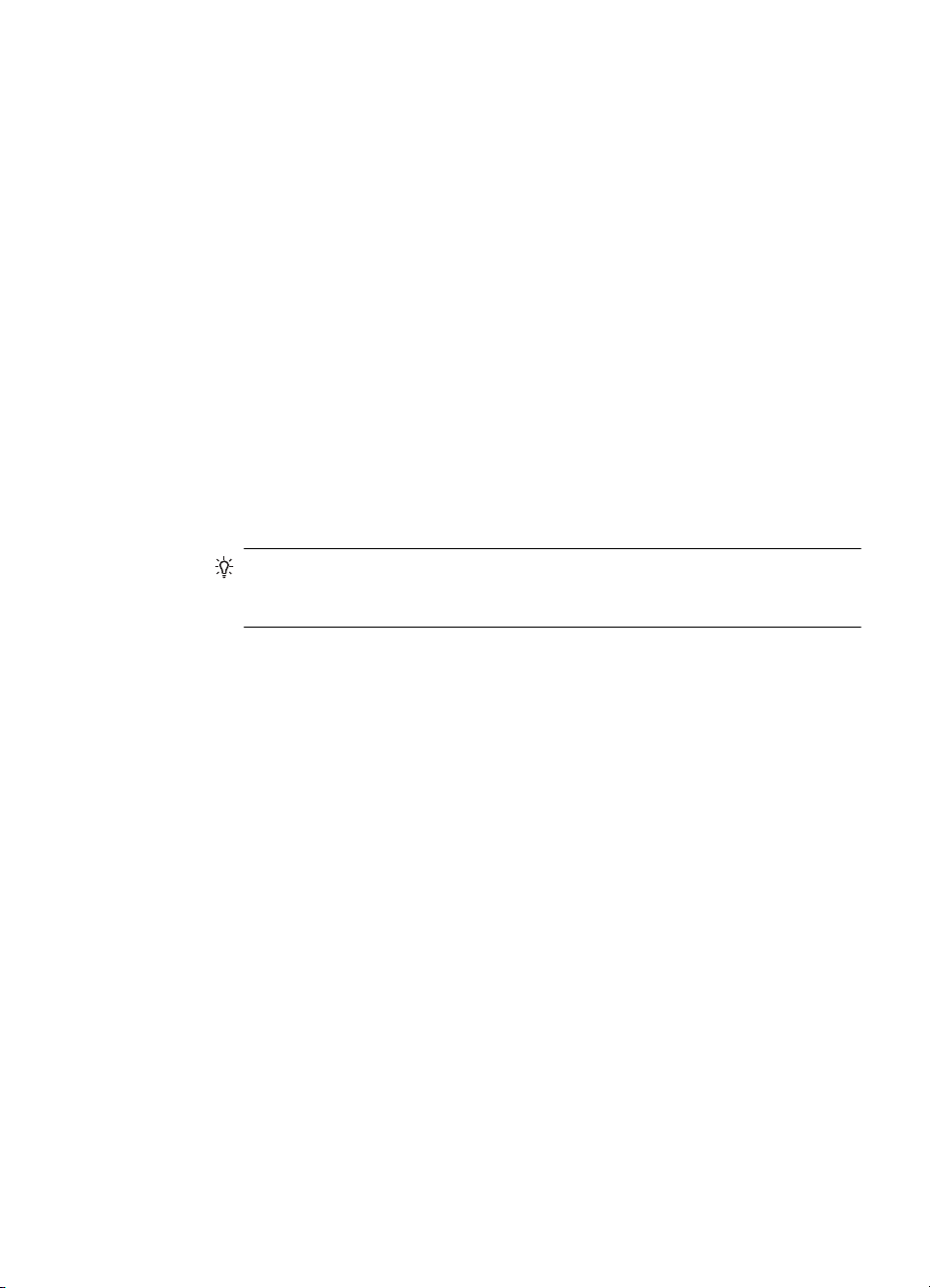
Бар HP Smart құжатты сканерлеу бағдарламалық құралы профайлдарын қарау
үшін осы қадамдарды орындаңыз:
1. Бастау түймесін басып, меңзерді Бағдарламалар немесе Барлық
бағдарламалар параметріне, HP параметріне, HP Smart құжатты
сканерлеу параметріне апарып, HP Smart құжатты сканерлеу
бағдарламалық құралын таңдаңыз.
2. Профайлдардың тізімін қараңыз.
Профайлдарды жасау
HP Smart құжатты сканерлеу бағдарламалық құрал профайлын жасау үшін, осы
қадамдарды орындаңыз:
р
1. Бастау түймесін басып, меңзерді Бағдарламалар немесе Ба
бағдарламалар параметріне, HP параметріне, HP Smart құжатты
сканерлеу параметріне апарып, HP Smart құжатты сканерлеу
бағдарламалық құралын таңдаңыз.
2. Жаңа түймесін басыңыз.
Жаңа профайлды жасау тілқатысу терезесі көрсетіледі.
3. Профайл аты жолағына қалаған атауды енгізіңіз немесе əдепкі атауды
қабылдаңыз.
Түйіспе Бар профайлға негізделген жаңа профайлды теңшеуді
қалауыңыз мүмкін. Мұны орындау үшін, Профайлдан параметрлерді
көшіру құсбелгісін таңдап, тізімнен бар профайлды таңдаңыз.
4. Жалғастыру түймесін басыңыз.
Профайл параметрлері тілқатысу терезесі көрсетіледі.
5. Профайлға арналған параметрлерді таңдаңыз.
Қосымша ақпаратты алу үшін HP Smart құжатты сканерлеу бағдарламалық
құралы анықтамасын қараңыз.
лық
Сканерленген беттерді автоматты түрде бұру
Əдепкі бойынша құжатты автоматты түрде беру құралы арқылы берілетін беттер
құжатты автоматты түрде беру құралының науасындағы беттер сияқты бірдей
бағытта сканерлеу шығысында көрсетіледі. Сканер сканер шығысында басқа
бағытта шығару үшін сканерлеу деректерін бұра алады. Мысалы, бұл мүмкіндік
кітаптық бағдардағы беттерді жылдам сканерлеген кезде пайдалы болады. Осы
беттердің ұзынырақ ұшын құжатты автоматты түрде беру құралының кірі
науасына жүктеуге жəне суреттің жоғарғы жағында беттердің қысқарақ ұшымен
сканерлеу нəтижесін алуға болады.
HP Smart құжатты сканерлеу бағдарламалық құралы профайлында сканерленген
бетті қосу үшін, осы қадамдарды орындаңыз:
1. HP Smart құжатты сканерлеу бағдарламалық құралын ашыңыз.
2. Сканерлеу профайлын таңдап, Өңдеу түймесін басыңыз.
3. Профайл параметрлері тілқатысу терезесінің Орналасу қойындысында
Түпнұсқа орналасу жəне Құжатты автоматты түрде беру бағыты үшін
сəйкес пар
аметрлерді таңдаңыз.
Сканерленген беттерді автоматты түрде бұру 15
с
Page 18
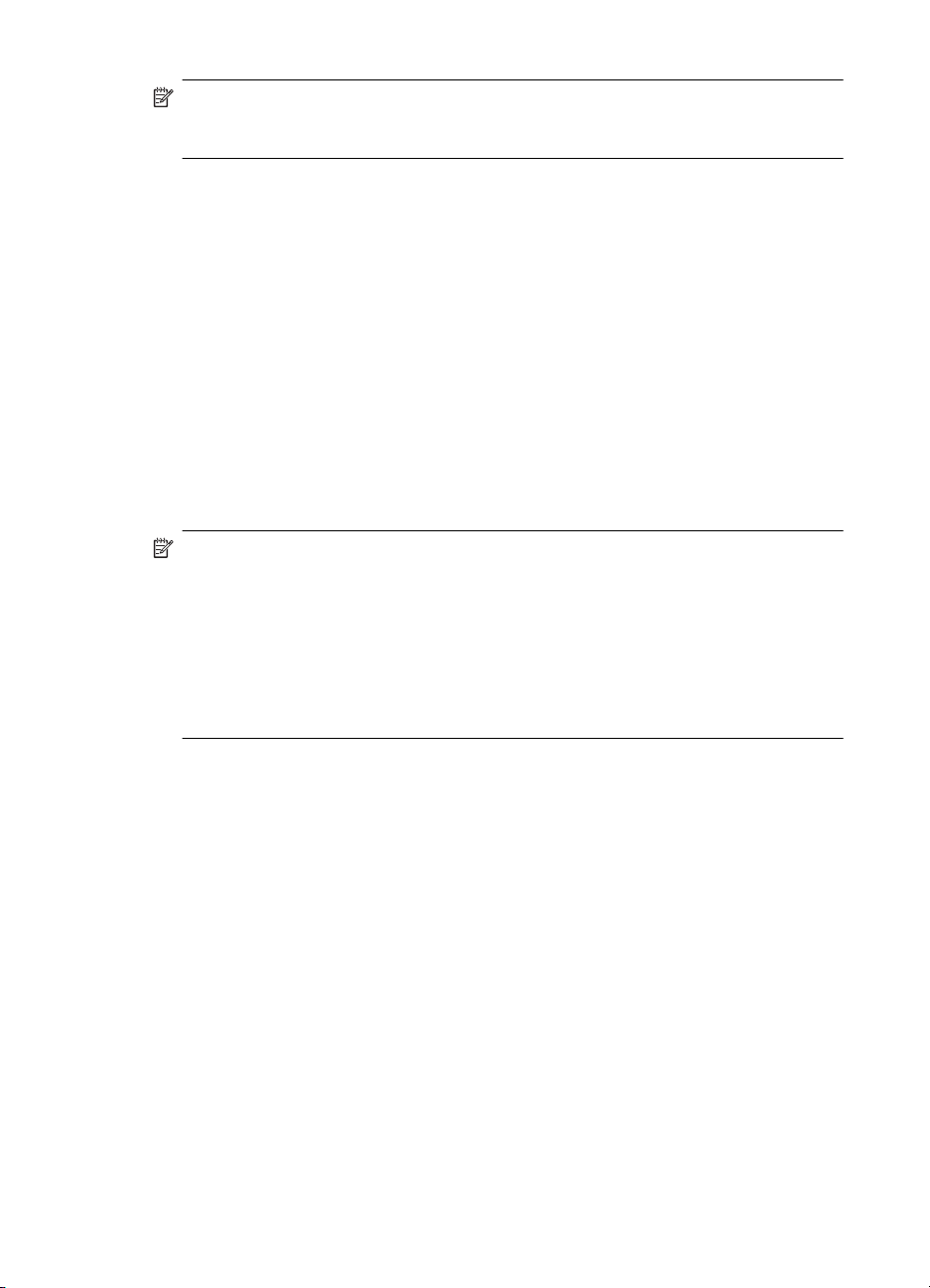
Бап 2
Ескертпе Басқа сканерлеу бағдарламалық құралында беттерді бұру
параметрлері ISIS немесе TWAIN Қосымша параметрлері тілқатысу
терезесінің Орналасу қойындысында болады.
Тым ұзақ құжаттарды сканерлеу
Əдепкі бойынша құжатты автоматты түрде беру құралы 300 x 432 мм
(11.8 x 17 дюйм) өлшеміне дейінгі түпнұсқалар бумасын қабылдайды. Құжатты
автоматты түрде беру құралы арқылы 300 x 864 мм (11.8 x 34 дюйм) өлшеміндегі
бетке дейін сканерлеуді таңдауға болады.
HP Smart құжатты сканерлеу бағдарламалық құралы профайлында ұзын бетті
қосу үшін, осы қадамдарды орындаңыз:
1. HP Smart құжатты сканерлеу бағдарламалық құралын ашыңыз.
2. Сканерлеу профайлын таңдап, Өңдеу түймесін басыңыз.
3. Профайл па
Өлшем ашылмалы тізімінде Теңшелетін параметрін таңдап, Ені жəне
Биіктігі жолақтарына 300 x 864 мм (11.8 x 34 дюйм) нақты бет өлшемдерін
енгізіңіз.
Ескертпе Басқа сканерлеу бағдарламалық құралында өлшемі параметрлері
ISIS немесе TWAIN Қосымша параметрлері тілқатысу терезесінің Орналасу
қойындысында болады.
Ескертпе Кейбір сканерлеу жəне тағайындау бағдарламалық құралдары
(Kofax VirtualReScan драйверін қамтитын) сканер қабылдайтын барлық бет
өлшемдеріне қолдау көрсетпеуі мүмкін.
Ескертпе HP 300 нүкте/дюйм немесе төменірек ажыратымдылықта ұзақ
беттерді жеке сканерлеуді ұсынады.
раметрлері тілқатысу терезесінің Орналасу қойындысында
Құжаттан түсті сүзіңіз (түсті іздеу)
Сурет мазмұнынан қара өңді сүзуге болады, мысалы, жасыл беттегі қара мəтін
немесе пішімдегі қызыл нұсқаулар. Сканерден түстерді жою сканердің толық
өлшемін азайтып, оптикалық таңбаны тану нəтижелерін жетілдіруі мүмкін. Түс
каналын (қызыл, жасыл немесе көк) немесе үш жеке түске дейін сүзуге болады.
Арнайы түстер үшін, сезімтал параметр сканерленген түстің қаншалықты
көрсетілген түске шамамен жақындығын басқарады.
HP Smar
азайту үшін түстерді таңдау мақсатында осы қадамдарды орындаңыз:
1. HP Smart құжатты сканерлеу бағдарламалық құралын ашыңыз.
2. Сканерлеу профайлын таңдап, Өңдеу түймесін басыңыз.
3. Профайл параметрлері тілқатысу терезесінің Сканерлеу қойындысында
4. Сипаттар тілқатысу терезесінің Түсті іздеу қойындысында түсті іздеу
16 Пайдалы сканер мүмкіндіктері
t құжатты сканерлеу бағдарламалық құралы профайлындағы сканерден
Қосымша параметрлер параметрін таңдаңыз.
параметрлерін көрсетіңіз.
Page 19

Түсті іздеу параметрлері туралы қосымша ақпаратты қолданыстағы сканерлеу
бағдарламалық құралы үшін желідегі анықтамадан қараңыз.
Ескертпе Түс каналы сүзгісі ғана күңгірт сканерлеуіне жəне ақ-қара
сканерлеуге қолданылады. Белгілі түс сүзгілері барлық түс күйлері үшін
қолданылады.
Ескертпе Басқа сканерлеу бағдарламалық құралында түсті сүзу үшін, ISIS
немесе TWAIN Қосымша параметрлері тілқатысу терезесіне өтіңіз. Түсті
іздеу қойындысында ізделетін түс параметрлерін көрсетіңіз.
Құжатты автоматты түрде беру құралы үшін сканерлеуден өң түсін таңдау
Құжатты автоматты түрде беру құралынан сканерлеген кезде, сканерлеу үшін ақ
не қара өңді таңдауға болады. Құжаттың сыртқы ұштарында түспен өң
контрасттерін сканерлеген кезде, сканерлеу бағдарламалық құралы сканерленген
құжаттың ұштарына айыра алады. Мысалы, ақ қағазда басып шығарылатын
құжатты сканерлеу үшін қара өңді қолданыңыз.
HP Smart құжатты сканерлеу бағдарламалық құрал профайлында өң түсін
сканерлеуді таңдау үшін осы қадамдарды ор
1. HP Smart құжатты сканерлеу бағдарламалық құралын ашыңыз.
2. Сканерлеу профайлын таңдап, Өңдеу түймесін басыңыз.
3. Профайл параметрлері тілқатысу терезесінің Сканерлеу қойындысында
Қосымша параметрлер параметрін таңдаңыз.
4. Сипаттар тілқатысу терезесінің Қосымша қойындысында Құжатты
автоматты түрде беру құралының өңі ашылмалы тізімін таңдаңыз.
ындаңыз:
Ескертпе Басқа сканерлеу бағдарламалық құралында сканерленетін өң түсін
орнату үшін, ISIS немесе TWAIN Қосымша параметрлері тілқатысу
терезесіне өтіңіз. Қосымша қойындысында Құжатты автоматты түрде беру
құралының өңі ашылмалы тізімінен түсті таңдаңыз.
Жылдамырақ сканерлеу үшін сканер аппараттық құралының қысу мүмкіндігін қолдану
Сканер сканерден компьютердегі сканерлеу бағдарламалық құралына деректерді
тасымалдау көрсеткішін арттыру үшін JPEG қысуының бірнеше деңгейлеріне
қолдау көрсетеді. Сканер сканерлеу процесі кезінде деректерді қысады.
Сканерлеу бағдарламалық құралы сканерленген суреттерді жасау үшін
деректерді қысудан шығара алады. JPEG қысуы күңгірт жəне түсті сканерлеуде
жұмыс істейді.
JPEG қысуын HP Smart құжатты сканерлеу бағдарламалық құрал профайлында
қосу үшін, осы қадамдарды орындаңыз:
1. HP Smart құжатты сканерлеу бағдарламалық құ
2. Сканерлеу профайлын таңдап, Өңдеу түймесін басыңыз.
Жылдамырақ сканерлеу үшін сканер аппараттық құралының қысу мүмкіндігін қолдану 17
ралын ашыңыз.
Page 20

Бап 2
3. Қысуды қосу:
▲ Профайл параметрлері тілқатысу терезесінің Сканерлеу
қойындысында Сканердің қысу мүмкіндігін қолдану (оптималды
жылдамдық үшін) құсбелгісін қойыңыз.
4. Қаншалықты қысу орындалу қажеттігін орнату:
a. Профайл параметрлері тілқатысу терезесінің Сканерлеу
қойындысында Қосымша параметрлер параметрін таңдаңыз.
b. Сипаттар тілқатысу терезесінің Қосымша қойындысында қалаған
қалыпқа Сканердің JPEG қысуы жүгіргісін жылжытыңыз.
Ескертпе Басқа қолданбада JPEG қысуының деңгейін көрсету үшін TWAIN
немесе ISIS Қосымша параметрлер тілқатысу терезесінде өтіп, одан кейін
қалаған қалыпқа Сканердің JPEG қысуы жүгіргісін жылжытыңыз.
Дұрыс берілмеуді (бірнешеуін алуды) анықтауды ажырату
Сканерге бір уақытта бірнеше беттер берілгенін сезсе, дұрыс берілмеуді
(бірнешеуін алуды) анықтау мүмкіндігі сканерлеуді немесе көшірмелеуді
тоқтатады. Бұл мүмкіндік əдепкі бойынша қосылады.
HP Smart құжатты сканерлеу бағдарламалық құрал профайлында дұрыс
берілмеуді (бірнешеуін алуды) анықтау мүмкіндігін ажырату үшін, осы
қадамдарды орындаңыз:
1. HP Smart құжатты сканерлеу бағдарламалық құралын ашыңыз.
2. Сканерлеу профайлын таңдап, Өңдеу түймесін басыңыз.
3. Профайл параметрлері ті
Қосымша параметрлер параметрін таңдаңыз.
4. Сипаттар тілқатысу терезесінің Қосымша қойындысында Қосу құсбелгісін
қойыңыз.
лқатысу терезесінің Сканерлеу қойындысында
Ескертпе Дұрыс берілмеуді (бірнешеуін алуды) анықтау мүмкіндігін басқа
сканерлеу бағдарламалық құралында ажырату үшін ISIS немесе TWAIN
Қосымша параметрлері тілқатысу терезесіне өтіңіз. Қосымша
қойындысында Қосу құсбелгісін алып тастаңыз.
Қарап шықпай сканерлеу
Сканерлеуді аяқтау үшін HP Smart құжатты сканерлеу бағдарламалық құралын
қолдануға арналған стандартты процесс төмендегідей:
1. Құжат беттерін сканерлеңіз.
2. HP Smart құжатты сканерлеу бағдарламалық құралының Сканерлеу
жұмысының терезесінде сканерленген беттерді қарап шығыңыз.
Қажетінше беттердің тəртібін өзгертіңіз, жойыңыз жəне қайта сканерлеңіз.
18 Пайдалы сканер мүмкіндіктері
Page 21

3. Сканерлеу жұмысының терезесінде Дайын сканерлеу түймесін басу
арқылы сканерлеуді аяқтаңыз.
4. Профайл параметрлеріне сəйкес сканерленген құжат беттерін өңдеу үшін
сканерлеу бағдарламалық құралын күтіңіз.
Стандартты процестің 2 жəне 3-қадамдарын өткізіп жіберетін профайлды
орнатуға болады. Осы профайлды таңдағаннан кейін, сканердің алдыңғы
тақтасында Сканерлеу түймесін басыңыз немесе HP Smart құжатты сканерлеу
бағдарламалық құралының Негізгі терезесінде Сканерлеу түймесін басыңыз.
Беттер сканерленеді жəне əр
Сканерлеуді автоматты түрде толығымен сканерлеу үшін, таңдалған HP Smart
құжатты сканерлеу бағдарламалық профайлы келесі параметрлерді қамту қажет:
• Профайл қойындысында Сканерлеген кезде нобайларды көрсету
құсбелгісін алып тастау қажет.
• Басқаша сақтауды көрсету тілқатысу терезесін ажырату сияқты
Тағайындау қойындысындағы қосымша параметрлер профайлға
байланысты талап етілуі мүмкін.
і қарай кедергісіз өңделеді.
Басып шығару құрылғысын орнату жəне пайдалану
Сканер құжатты автоматты түрде беру құралы арқылы берілетін құжаттардың
артқы жағындағы мəтін хабарын жəне индекс нөмірін басып шығара алатын
басып шығару құралын қамтиды. Басып шығару құралының таңбасы құжаттың
сканерленетінін тексереді жəне сканерлеу орын алғанда таңбаны көрсетуге
болады.
Ескертпе Екі жақты беттерді сканерлеген кезде, басып шығару құралы
беттердегі бар мазмұнға басып шығарылуы мүмкін.
• Басып шығару құралындағы басып шығару картриджін орнату немесе
ауыстыру
•
Басып шығару құралын орналастыру
Басып шығару құралын сынақтан өткізу
•
•
Басып шығару құралын тазалау
•
Басып шығару құралын қолдану
Басып шығару құрылғысын орнату жəне пайдалану 19
Page 22

Бап 2
Басып шығару құралындағы басып шығару картриджін орнату немесе ауыстыру
Сканер HP 51604A басып шығару картриджін қолданады. Басып шығару
картриджін бөлек сатып алу қажет.
1. Ол орнына түскенше құжатты автоматты түрде беру құралының науасын
көтеріңіз.
2. Жасыл иінтіректі жайлап көтеріп, басып шығару құралын толық сол жаққа
бұрыңыз.
3. Картридж орнындағы ысырманы көтеріңіз.
20 Пайдалы сканер мүмкіндіктері
Page 23

4. Бос басып шығару картриджін ауыстырсаңыз, оны картридж орнынан алып
тастау үшін оң жаққа жылжытыңыз.
5. Баспа картриджін бумадан шығарыңыз. Қондырмалардан қорғаныс
лентасын алып тастау үшін ілмекті тартыңыз.
6. Қондырмаларын төмен қаратып жаңа баспа картриджін ұстап тұрып, оны
картридж науасына итеріңіз.
7. Баспа картриджін орнына салу үшін картридж науасының тетігін төмен
тартыңыз.
8. Құжатты автоматты түрде беру құралының ортасын ұстап, сканерлеу үшін
құжатты автоматты түрде беру құралы науасын орнына төмен салыңыз.
9. Басып шығару жұрналының тарихын жаңарту:
a. НР сканері құралдарының қызметтік бағдарламасын ашу үшін
сканердің алдыңғы тақтасындағы Құралдар (
Басып шығару құралы қойындысын нұқыңыз.
b. Картридж күйі бөлімінде Ауыстыруды жазу түймесін басыңыз.
Басып шығару құралын орналастыру
Басып шығару құралының қалпы сканерленген беттегі құжатты беру құралы
таңбасының сол жақ-оң жақ орнын анықтайды.
Ескертпе Жіңішке беттер үшін басып шығару құралы құжатты автоматты
түрде беру құралындағы қағаз енінен тыс орналасқан болса, басып шығару
құралы сканерленген беттерде басып шығара алмайды. Мұндай жағдайда,
сканерлеу аяқталмайды жəне қате хабары компьютер экранында көрсетіледі.
Басып шығару құрылғысын орнату жəне пайдалану 21
) түймесін басыңыз.
Page 24

Бап 2
1. Ол орнына түскенше құжатты автоматты түрде беру құралының науасын
көтеріңіз.
2. Жасыл иінтіректі жайлап көтеріп, басып шығару құралын қалаған қалыпқа
итеріңіз.
Ескертпе Бірнеше бет өлшемдері басып шығару құралы картриджінде
анықталады. Басып шығару құралын қолданыстағы қағаз өлшемі үшін
сол қалыпта орнатсаңыз, басып шығару құралының таңбасы бет жағынан
шамамен 5 мм (.2 дюйм) өлшемде басып шығарылады. Қолданыстағы
қағаз өлшеміне басып шығарылатын қалыпты таңдауға болады. Басып
шығару құралын таңбаланған қалыптар арасында қалдырсаңыз, басып
шығару құралы сканерлеу кезінде жылжып кетуі мүмкін жəне басып
шығару та
ңбасының сапасы нашар болады.
3. Құжатты автоматты түрде беру құралының ортасын ұстап, сканерлеу үшін
құжатты автоматты түрде беру құралы науасын орнына төмен салыңыз.
Басып шығару құралын сынақтан өткізу
Басып шығару картриджі дұрыс салынғанын тексеру жəне беттегі басып шығару
құралы таңбасының орнын тексеру үшін басып шығару құралын сынақтан
өткізіңіз.
22 Пайдалы сканер мүмкіндіктері
Page 25

Ескертпе Сынақ кезінде есептеуіш мəнінің өзгеруін болдырмау үшін, басып
шығару құралының сынағы теңшелген орында алдын ала орнатылған таңбаны
басып шығарады.
1. Құжатты автоматты түрде беру құралының кіріс науасына бір бетті салыңыз.
2. НР сканері құралдарының қызметтік бағдарламасын ашу үшін сканердің
алдыңғы тақтасындағы Құралдар (
құралы қойындысын басыңыз.
3. Картридж күйі бөлімінде Басып шығару құралын сынақтан өткізу
түймесін басыңыз.
Басып шығару құралын тазалау
Басып шығару құралы дұрыс басып шығармаған кез келген уақытта басып
шығару құралын тазалаңыз.
1. НР сканері құралдарының қызметтік бағдарламасын ашу үшін сканердің
алдыңғы тақтасындағы Құралдар (
құралы қойындысын нұқыңыз.
2. Картридж күйі бөлімінде Басып шығару құралын тазалау түймесін
басыңыз.
Басып шығару құралын қолдану
1. HP Smart құжатты сканерлеу бағдарламалық құралын ашыңыз.
2. Сканерлеу профайлын таңдап, Өңдеу түймесін басыңыз.
3. Профайл параметрлері тілқатысу терезесінің Сканерлеу қойындысында
Қосымша параметрлер параметрін таңдаңыз.
4. Сипаттар тілқатысу терезесінің Басып шығару құралы қойындысында
Басып шығару құралын қосу пəрменін таңдаңыз.
5. Мəтін жолағына əрбір сканерленген құжаттың артында басып шығарылатын
мəтінді енгізіңіз.
Сондай-ақ, келесілерді орындаңыз:
• Басып шы
• Басып шығару таңбасында күн мен уақытты қамтыңыз.
• Құжаттың бағыттауыш ұшы мен басып шығару құралы таңбасының басы
арасындағы ара-қашықтықты көрсетіңіз.
• Басып шығару құралының таңбасын бұрыңыз.
• Басып шығару құралының таңбасын қоюлатыңыз.
• Баспа картриджінің сиясы азайғанда, сканерлеуді ажыратыңыз.
ғарылған бет
) түймесін басыңыз. Басып шығару
) түймесін басыңыз. Басып шығару
тердің саны үшін есептеуішті орнатыңыз.
Басып шығару құрылғысын орнату жəне пайдалану 23
Page 26

3 Күтім көрсету жəне жөндеу
Бұл бөлім сканерге күтім көрсету жəне жөндеу жолы туралы мəліметтерді береді.
•
Жөндеу жəне сканерлеу жабдықтарына тапсырыс беру
•
Құжаттарды автоматты түрде беру құралын тазалау
Сканер əйнегін тазартыңыз.
•
•
Сканердің желдету сүзгілерін тазалау
Беру шығыршығы мен бөлгіш тіректі ауыстыру
•
•
HP сканері құралдарының қызметтік бағдарламасының сканерді жөндеу
мəліметтері
Сканерді кездейсоқ тазалау жоғары сапалы сканерлеуге көмектеседі. Күтімнің
қажетті мөлшері пайдалану жəне қоршаған орта көлемін қамтитын бірнеше
факторларға байланысты болады. Қажет кезде айналмалы тазалауды орындау
қажет.
Жүйелі тазалау жəне күтім көрсету құжатты автоматты түрде беру құралын,
сканер əйнегін жəне желдеткіш сүзгілерін қамту қажет.
АБАЙЛАҢЫЗ Сканерге ұшты бұрыштарды, қағаз қапсырмаларын,
қысқыштарды, ылғал желімді, түзету сұйықтығын немесе басқа заттарды
салмаңыз. Құжат беттері шиыршықталмаған, майыспаған немесе бір-біріне
жабыспаған болу керек.
Жөндеу жəне сканерлеу жабдықтарына тапсырыс беру
Жөнделетін бөліктерді желіде сатып алуға болады. Беру шығыршығын ауыстыру
жинағы сияқты элементтер дүние жүзі бойынша тапсырыс беру үшін қол жетімді
болады.
www.hp.com/support мекенжайындағы НР сканерін қолдау веб-торабына
1.
кіріңіз.
2. Елді/аймақты таңдап, тілді таңдаңыз.
3. Сканердің үлгі нөмірін енгізіп, Enter пернесін басыңыз.
Құжаттарды автоматты түрде беру құралын тазалау
Құжатты автоматты түрде беру құралы ол туралы берілетін қағаз түріне жəне
қолдану мөлшеріне байланысты жүйелі күтімді талап етеді. Құжатты автоматты
түрде беру құралын келесі жағдайларда тазалаңыз:
• Құжатты автоматты түрде беру құралының шығыршықтары көрнекі түрде
лас.
• Құжатты автоматты түрде беру құралында құжаттарды беру қатесі бар.
• Құжатты автоматты түрде беру құралы арқылы сканерленген суреттерде тік
жол
ақтар бар.
24 Күтім көрсету жəне жөндеу
Page 27

• Лас, шаң немесе қаламмен жазылған құжатты автоматты түрде беру құралы
арқылы құжатты сканерлегеннен кейін.
• Қоршаған орта шаң.
Құжатты автоматты түрде беру құралы аптасына бірнеше рет қолдансаңыз, ай
сайынғы тазалау ұсынылады. Сканер үшін сəйкес болатын тазалау айналымын
реттеңіз.
1. Қуат қосқышын өшірулі қалпына қойып, USB кабелі мен қуат кабелін
сканерден ажыратыңыз.
2. Сканер қақпағын ашыңыз.
Құжаттарды автоматты түрде беру құралын тазалау 25
Page 28

Бап 3
3. Сканер жүктеуіндегі таза сканерлеу жолағын тазалаңыз. Таза аймақты таза,
дымқыл, мамықсыз матамен сүртіңіз.
4. Сканер қақпағын жабыңыз.
5. Құжатты автоматты түрде беру құралының жоғарғы жəне жанындағы кіріс
есіктерін ашу үшін құжатты беру құралының жоғарғы жағындағы қақпақты
көтеріңіз.
26 Күтім көрсету жəне жөндеу
Page 29

6. Құжатты автоматты түрде беру құралының кіріс есігі жəне құжатты
автоматты түрде беру құралының ішіндегі таза сканерлеу терезесі жағына ақ
жолақты салыңыз. Осы аймақтарды таза, дымқыл, мамықсыз матамен
тазалап сүртіңіз.
7. Құжатты автоматты түрде беру құралының шығыршықтарын таза, дымқыл,
мамықсыз матамен сүртіңіз.
8. Шығыршықтардың құрғауын бірнеше минут күтіп, құжатты автоматты түрде
беру құралының кіріс есігін жабыңыз.
9. USB кабелі мен қуат кабелін сканерге қайта қосып, Қуат қосқышын қосулы
қалпына қойыңыз.
Құжаттарды автоматты түрде беру құралын тазалау 27
Page 30

Бап 3
Сканер əйнегін тазартыңыз.
Келесі жағдайларда сканер əйнегін тазалаңыз:
• Жолақтар, таңбалар немесе дақтар сканер əйнегінен сканерленген
суреттерде пайда болады.
• Сканер əйнегінен шаң немесе лас құжатты сканерлегеннен кейін.
• Қоршаған орта шаң.
Сканер əйнегін тазалау үшін осы қадамдарды орындаңыз:
1. Қуат қосқышын өшірулі қалпына қойып, USB кабелі мен қуат кабелін
сканерден ажыратыңыз.
2. Сканер қақпағын ашыңыз.
3. Жұмсақ əйнекті тазартқы
қолдану арқылы əйнекті тазалаңыз.
АБАЙЛАҢЫЗ Сканер əйнегін тазарту үшін тек қана əйнекті
тазартқышты қолданыңыз. Сканер əйнегіне зақым келтіруі мүмкін
қырғыштары, ацетон, жанармай, көміртек тетрахлориді бар
тазартқыштарды қолданбаңыз. Əйнекте жолақтар қалдыруы мүмкін
изопропил спиртін қолданбаңыз.
Əйнекті тазартқышты əйнекке тікелей шашпаңыз. Егер тым көп
тазартқыш қолданылса, тазартқыш əйнектің астына өтіп, сканерді
зақымдауы мүмкін.
шпен дымқ
ылданған жұмсақ, мамықсыз матаны
4. Əйнекті құрғақ, жұмсақ, мамықсыз матамен құрғатыңыз.
5. USB кабелі мен қуат кабелін сканерге қайта қосып, Қуат қосқышын қосулы
қалпына қойыңыз.
Ескертпе Əйнектің жоғары бетін тазаласаңыз, əйнектен барлық ласты жəне
кірді кетіре алмасаңыз, əйнектің астын да тазалауға болады. Əйнектің астын
тазалау сканерді бөлшектеуді қажет етеді. Сканер əйнегінің астын тазалау
жолы бойынша нұсқаларды
www.hp.com/support торабынан қараңыз.
Сканердің желдету сүзгілерін тазалау
Сканер екі тұтынушы қол жеткізетін желдеткіш сүзгілерін қамтиды. Осы сүзгілер
желдеткіштерге шаң мен қалдықтар кіруінің алдын алады. Сканер шаң немесе
лас ортада болса, сүзгілерді ай сайын тазалаңыз.
28 Күтім көрсету жəне жөндеу
Page 31

Əрбір желдеткіш сүзгісі үшін осы қадамдарды орындаңыз:
1. Қуат қосқышын өшірулі қалпына қойып, USB кабелі мен қуат кабелін
сканерден ажыратыңыз.
2. Сүзгі қақпағын алып тастаңыз.
3. Сүзгіні келесі жолдардың бірімен тазалаңыз:
• Сүзгі қалдығын үрлеу үшін қысылған ауаны қолданыңыз.
• Сүзгіден қалдықты алып тастау үшін шаңсорғышты қолданыңыз.
• Сүзгіні сумен шайыңыз.
Ескертпе Сүзгі ластанған болса, оны жаңа сүзгімен ауыстырыңыз.
Ауыстыру жинағына тапсырыс беру үшін,
өтіңіз.
4. Сүзгі қақпағын тексеріңіз. Лас болса, оны тазалау үшін таза, дымқыл,
мамықсыз матаны қолданыңыз.
5. Сүзгі мен сүзгі қақпағының толығымен құрғақ болуын тексеріңіз.
www.hp.com/support торабына
АБАЙЛАҢЫЗ Ылғал сүзгі сканерге зақым келтіруі мүмкін.
6. Таза, құрғақ сүзгіні сүзгі қақпағына салып, сканердегі қақпақты ауыстырыңыз.
7. USB кабелі мен қуат кабелін сканерге қайта қосып, Қуат қосқышын қосулы
қалпына қойыңыз.
Беру шығыршығы мен бөлгіш тіректі ауыстыру
Келесі жағдайлардың бірі туындаса, беру шығыршығы мен бөлгіш тіректі
ауыстырыңыз:
• Сканерленген беттердегі жолақтар немесе қағаз кептелістері жиі туындаса
жəне құжатты автоматты түрде беру құралын тазалау көмектеспесе.
•HP сканері құралдарының қызметтік бағдарламасының Жөндеу қойындысы
жөндеу қажет уақытты көрсетеді.
Беру шығыршығы мен бөлгіш тіректі ауыстыру 29
Page 32

Бап 3
Беру шығыршығын ауыстыру жинағы беру шығыршығын жəне орнату
нұсқауларын қамтиды. Бөлгіш тіректі ауыстыру жинағы бөлгіш тірек пен орнату
нұсқауларын қамтиды. Ауыстыру жинақтарына тапсырыс алу үшін,
support торабына өтіңіз.
1. Қуат қосқышын өшірулі қалпына қойып, USB кабелі мен қуат кабелін
сканерден ажыратыңыз.
2. Екі тұтынушы қол жеткізетін желдеткіш сүзгіштерін тексеріңіз жəне
тазалаңыз.
3. Құжатты автоматты түрде беру құралының кіріс есігін ашып, ауыстыру
жинағында қамтылған орнату нұсқауларында сипатталған беру шығыршығы
мен бөлгіш тіректі ауыстырыңыз.
4. Құжатты автоматты түрде беру құралының кіріс есігін жауып, сканерге USB
ка
лі мен қуат кабелін қайта қосыңыз.
бе
5. Қуат қосқышын қосулы қалпына қойып, сканердің жөндеу тарихын
жаңартыңыз:
a. НР сканері құралдарының қызметтік бағдарламасын ашу үшін
сканердің алдыңғы тақтасындағы Құралдар (
Жөндеу қойындысын басыңыз.
b. Беру шығыршығын жөндеу жəне Бөлгіш тіректі жөндеу
бөлімдерінде Ауыстыруды жазу түймесін басыңыз.
Қосымша ақпаратты алу үшін НР сканері құралдарының қызметтік
бағдарламасы анықтамасын қараңыз.
Бөлімді де қараңыз
“
Сканердің желдету сүзгілерін тазалау” бетте 28
) түймесін басыңыз.
www.hp.com/
HP сканері құралдарының қызметтік
бағдарламасының сканерді жөндеу мəліметтері
НР сканері құралдарының қызметтік бағдарламасының Жөндеу қойындысы
сканерді пайдалану мен жөндеу тарихын көрсетеді. Сканерді жөндеуді жазу үшін
осы қойындыны қолдануға болады.
НР сканері құралдарының қызметтік бағдарламасының Басып шығару құралы
қойындысы сканердің басып шығару құралы мен басып шығару құралының
картриджі туралы мəліметтерді көрсетеді. Басып шығару картриджінің
ауыстырылғанын жазу үшін осы қойындыны қолдануға болады.
HP сканері құралдарының қы
тақтасындағы Құралдар түймесін басыңыз.
HP сканері құралдарының қызметтік бағдарламасын қолдану бойынша толық
деректі мəліметтерді НР сканері құралдарының қызметтік бағдарламасы
анықтамасынан қараңыз.
30 Күтім көрсету жəне жөндеу
зметтік бағдарламасын ашу үшін, сканердің алдыңғы
Page 33

4 Ақауларды жою
Бұл бөлім сканердің жалпы ақауларына арналған шешімдерді қамтиды.
•
Сканердің ЖШД-тары
•
Орнату ақаулықтарын жою
Сканер жұмысының ақаулары
•
•
Сканер түймелері дұрыс жұмыс істемейді
Құжатты автоматты түрде беру құралының ақаулары
•
•
Қосымша ақауларды жою ақпараты
Қосымша ақауларды жою туралы мəліметтерді қолданыстағы сканерлеу
бағдарламалық құралына арналған желідегі анықтамадан немесе сканер туралы
жаңартылған мəліметтер үшін
Сканердің ЖШД-тары
Сканерде сканер функциялары мен қате жағдайларын көрсететін алдыңғы
тақтада екі жарық шығарғыш диод шамы бар. Леп белгісі пішіміндегі ЖШД (!) —
«Назар аударыңыз» жарық шығарғыш диоды жəне Қуатты үнемдеу түймесіндегі
ЖШД — Қуат ЖШД. Төмендегі кесте көрсеткіштің ЖШД-тарын түсіндіру жолын
сипаттайды.
www.hp.com/support торабынан қараңыз.
ЖШД көрсеткіштері Сканер əрекеті немесе жағдайы
«Назар аударыңыз»
жарық шығарғыш
диоды кəріптас түсте
жылдам
жыпылықтайды.
«Назар аударыңыз»
жарық шығарғыш
диоды тұрақты
кəріптас шамымен
жанып тұрады.
Жасыл «Назар
аударыңыз» жарық
Қуаттың ЖШД
тұрақты жасыл
шамымен жанып
тұрады.
Қуаттың ЖШД
тұрақты жасыл
шамымен жанып
тұрады.
Қуаттың ЖШД
тұрақты жасыл
Қате жағдайы. Компьютер экранында
қате хабары жоқтығын тексеріңіз.
Назар аударыңыз жағдайы. Компьютер
экранында Ұсынылатын жөндеу
хабарын тексеріңіз.
Сканер қыздырылуда.
Ақауларды жою 31
Page 34

Бап 4
(жалғасы)
ЖШД көрсеткіштері Сканер əрекеті немесе жағдайы
шығарғыш диоды
ақырын жасыл түсте
жыпылықтайды.
Жасыл «Назар
аударыңыз» жарық
шығарғыш диоды
орташа жылдамдықта
жасыл түсте
жыпылықтайды.
Екі ЖШД та өшірулі. Сканерде қуат жоқ.
шамымен жанып
тұрады.
Қуаттың ЖШД
тұрақты, күңгірт
жасыл шамымен
жанып тұрады.
Қуаттың ЖШД
тұрақты жасыл
шамымен жанып
тұрады.
Қуаттың ЖШД
тұрақты жасыл
шамымен жанып
тұрады.
Орнату ақаулықтарын жою
Сканер орнатылғаннан кейін жұмыс істемесе немесе сканер дұрыс жұмыс істеуді
тоқтатса, келесілердің біріне ұқсас хабарды компьютер экранында көруіңіз мүмкін:
• Сканерді баптау мүмкін емес.
• Сканерді табу мүмкін емес.
• Ішкі қате туындады.
• Компьютер сканермен байланыспайды.
Ақауды жөндеу үшін, келесі бөлімдерде сипатталған сканер кабельдері мен
бағдарламалық құралды тексеріңіз:
•
Сканерде қуат болуын тексеру
USB қосылымын тексеру
•
•
HP Scanjet қызметтік бағдарламаларын жою жəне қайта орнату
Сканер қуатты үнемдеу күйінде.
Сканер қосулы жəне сканерлеуге
дайын.
Сканер түпнұсқаны сканерлеуде.
32 Ақауларды жою
Page 35

Сканерде қуат болуын тексеру
Қуат кабелі сканер мен қуат розеткасы арасында қосылады.
• Қуат кабелінің сканер мен жұмыс істеп тұрған электр розеткасы арасында
қауіпсіз қосылғанын тексеріңіз.
• Қуат кабелі ток күшінің артуынан қорғайтын құралға қосылған болса, ток
күшінің артуынан қорғайтын құралдың розеткаға жалғанғанын жəне
қосылғанын тексеріңіз.
• Сканердің оң жағындағы Қуат қосқышы қосулы қалыпта болуын тексеріңіз.
Жоғарыдағы элементтерді тексергеннен кейін де ақау сақталса, келесілерді
орындап көріңіз:
1. Қуат қосқышын өшірулі қалпына қойып, қуат кабелін сканерден
ажыратыңыз.
2. 30 секунд күтіңіз.
3. Қуат кабелін сканерге қайта қосып, Қуат қосқышын қосулы қалпына
қойыңыз.
30 секундтан кейін қуаттың ЖШД тұрақты жасыл шаммен жанып тұрады
жəне «Назар аударыңыз» жарық шығарғыш диоды өшірулі болады.
USB қосылымын тексеру
Сканерге физикалық тұрғыда қосылымды тексеріңіз.
• Сканермен бірге берілген кабельді қолданыңыз. Басқа USB кабелі
сканермен үйлесімді болмауы мүмкін.
• USB кабелі сканер мен компьютер немесе USB хабы арасында қауіпсіз
қосылғанын тексеріңіз. Кабель сканерге дұрыс қосылған кезде USB
кабеліндегі үш аша белгішесі жоғары қарап тұрады.
Орнату ақаулықтарын жою 33
Page 36

Бап 4
Жоғарыдағы элементтерді тексергеннен кейін де ақау сақталса, келесілерді
орындап көріңіз:
1. Сканердің компьютерге қалай қосылғанына байланысты келесі
тапсырмалардың бірін орындаңыз:
•USB кабелі USB хабына немесе ноутбукке арналған жүктеу
станциясына қосылған болса, USB кабелін USB хабынан немесе
жүктеу станциясынан ажыратып, USB кабелін компьютерге тікелей
жалғаңыз.
•USB кабелі компьютерге тікелей қосылған болса, оны компьютердегі
басқа USB портына жалғаңыз.
• Компьютерден пернетақта мен тінтуірден басқа барлық US
құры
лғыларын ажыратыңыз.
B
2. Қуат қосқышын өшіру қалпына қойып, 30 секунд күтіңіз де, Қуат қосқышын
қайтадан қосулы қалпына қойыңыз.
3. Компьютерді қайта іске қосыңыз.
4. Компьютер қайта іске қосылғаннан кейін сканерді қолданып көріңіз.
Сканер жұмыс істесе жəне 1-қадамдағы компьютерге қосылған жолмен
өзгертілсе, байланыс ақаулығы USB хабын, жүктеу станциясын, USB портын
немесе USB құрылғысын қатыстыра алады. Сканерді тікелей компьютерге
қосулы қалдырыңы
з. Əрбір қосымша USB құрылғыны қайта қосқаннан кейін
сканерді қолданып көріңіз жəне сканердің дұрыс жұмыс істеуіне кедергі
келтіретін кез келген USB құрылғысын ажыратыңыз.
Сканер жұмыс істемесе, HP Scanjet драйверлері мен қызметтік
бағдарламаларын қайта орнатыңыз.
HP Scanjet қызметтік бағдарламаларын жою жəне қайта орнату
Сканер кабелінің қосылымдары ақауды шешпесе, ақау орнатудың толық
орындалмағаны себебінен туындаған болуы мүмкін. HP сканерлеу қызметтік
бағдарламаларын жойып, қайта орнатып көріңіз.
1. Қуат қосқышын өшірулі қалпына қойып, USB кабелі мен қуат кабелін
сканерден ажыратыңыз.
2. Келесі элементтерді жою үшін Басқару тақтасынан Қосу/Жою құралын
(Windows Vista жүйесінде Бағдарламалар жəне мүмкіндіктер құралы)
қолданыңыз:
• HP Scanjet N9120 Document ISIS/TWAIN
• HP Scanjet N9120 қызметтік бағдарламалары
3. Компьютерді қайта іске қосы
4. H
P Scanjet драйверлері мен құралдарын қайта орнату үшін сканермен бірге
берілген HP сканерлеу бағдарламалық құралының ықшам дискін
қолданыңыз.
5. USB кабелі мен қуат кабелін сканерге қайта қосып, Қуат қосқышын қосулы
қалпына қойыңыз.
30 секундтан кейін қуаттың ЖШД тұрақты жасыл шаммен жанып тұрады
жəне «Назар аударыңыз» жарық шығарғыш диоды өшірулі болады.
34 Ақауларды жою
ңыз.
Page 37

Сканер жұмысының ақаулары
• Сканер қосылмайды
•
Сканер шамы қосулы
Сканер бірден сканерлемейді
•
•
Сканер екі жақты беттің тек бір жағын сканерлейді
Сканерленген сурет жағылған
•
Сканерленген беттер сканер тағайындауында ретсіз болады
•
•
Сканерленген беттер сканерлеу тағайындалған жерде жоқ
Сканерлеу жəне тапсырма жылдамдықтарын оңтайландыру
•
Сурет толығымен қара немесе толығымен ақ
•
•
Сканерленген суреттер тура емес
Сканерленген суреттерде жолақтар немесе таңбалар бар
•
•
Басып шығарылған беттерде тік ақ жолақтар пайда болады
Сканерленетін файлдар тым үлкен
•
Басып шығару құралы басып шығармайды немесе басып шығару сапасы
•
нашар
Сканер қосылмайды
Алдыңғы тақтадағы сканер түймелерін басқанда, сканер қосылмаса, мыналарды
тексеріңіз:
• Сканерге қуаттың жеткізілетінін тексеріңіз.
• Сканердің оң жағындағы Қуат қосқышы қосулы қалыпта болуын тексеріңіз.
• Сканер токтан ажыратылған болуы мүмкін. Қуаттың берілуі сканерден
ажыратылмағанын немесе ток көзінен ажыратылмағанын тексеріңіз.
Сканер шамы қосулы
Сканер шамының уақыты аяқталып, енжарлық мерзімінен (шамамен 15 минут)
кейін автоматты түрде өшіріледі.
Сканер шамы енжарлықтың ұзақ мерзімінен кейін қосулы қалса, сканерді өшіріңіз,
30 секунд күтіңіз жəне одан кейін сканерді кері қосыңыз.
Ескертпе Сканер шамы қағаз құжатты автоматты түрде беру құралының кіріс
науасында болғанда өшірілмейді.
Сканер бірден сканерлемейді
Сканердің оң жағындағы қуатты қосқыштың қосулы екенін тексеріңіз.
Сканер біраз уақыт бойына қолданылмаса, сканер шамы сканерлеу басталмас
бұрын қыздыру мерзімі арқылы өту қажет болуы мүмкін. Сканер шамының
қыздырылуы қажет болса, бағдарламалық құралды бастағаннан немесе
сканерлеудің басталуы үшін сканер түймесін басқаннан кейін оған біраз уақыт
жұмсалады.
HP сканері құралдарының қызметтік бағдарламасында шамды дереу қосу
мүмкіндігін қосуға бо
лады.
Сканер жұмысының ақаулары 35
Page 38

Бап 4
Сканер екі жақты беттің тек бір жағын сканерлейді
Келесілерді тексеріңіз:
• Екі жақты сканерлеуді бір рет өткізу үшін беттерді құжатты автоматты түрде
беру құралы арқылы сканерлеңіз.
• Сканерлеу не көшіру бағдарламалық құралында Екі жақты сканерлеу
параметрін таңдаңыз.
Сканерленген сурет жағылған
Құжатты автоматты түрде беру құралымен сканерлеген кезде, осы қадамдарды
орындаңыз:
1. Құжат түпнұсқасының жағылған еместігін тексеріңіз.
2. Сканердің қағаз жолындағы кептелістерді тексеріңіз жəне қағаз
бағыттауыштарының сəйкесінше қойылғанын тексеріңіз. Басқа сканерлеу
əрекетін орындап көріңіз.
3. Сканерленген сурет əлі де нашар сапалы болса, құжатты автоматты түрде
беру құралын тазалаңыз.
Сканер əйнегінен сканерлеген кезде, сканерленетін элементтің сканер əйнегіне
жақын тию
1. Құжат түпнұсқасының жағылған еместігін тексеріңіз.
2. Элементтің сканер əйнегімен толық байланыста болуын тексеріңіз.
3. Сканерленген сурет əлі де нашар сапалы болса, сканер əйнегін тазалаңыз.
Бөлімді де қараңыз
•“
•“
і маңызды. Осы қадамдарды орындаңыз:
Құжаттарды автоматты түрде беру құралын тазалау” бетте 24
Сканер əйнегін тазартыңыз.” бетте 28
Сканерленген беттер сканер тағайындауында ретсіз болады
Бірнеше бетті құжатты құжаттың басып шығарылатын алғашқы бетін жоғары
қаратып жəне құжаттың жоғары немесе сол жақ ұшын беру құралына қаратып
салыңыз.
Бөлімді де қараңыз
“
Түпнұсқа құжаттарды жүктеу” бетте 5
Сканерленген беттер сканерлеу тағайындалған жерде жоқ
Құжатты автоматты түрде беру құралымен сканерлеген кезде бір-біріне жабысқан
беттер бір элемент ретінде сканерленеді. Жасырын беттер сканерленбейді. Бір
уақытта сканерге бірнеше бет жүктелген болса, сканерлеу немесе көшірмелеу
процесін тоқтату үшін дұрыс берілмеуді (бірнешеуін алуды) анықтау мүмкіндігін
қосыңыз.
HP Smart құжатты сканерлеу бағдарламалық құрал профайлында дұрыс
берілмеуді (бірнешеуін алуды) анықтау мүмкіндігін қосу үшін, осы қадамдарды
орындаңыз:
1. HP Smart құж
2. Сканерлеу профайлын таңдап, Өңдеу түймесін басыңыз.
36 Ақауларды жою
атты сканерлеу бағдарламалық құралын ашыңыз.
Page 39

3. Профайл параметрлері тілқатысу терезесінің Сканерлеу қойындысында
Қосымша параметрлер параметрін таңдаңыз.
4. Сипаттар тілқатысу терезесінің Қосымша қойындысында Қосу құсбелгісін
қойыңыз.
Сканерлеу жəне тапсырма жылдамдықтарын оңтайландыру
Бірнеше параметрлер сканерлеу тапсырмасының толық уақытына əсер етеді.
Сканерлеу жұмысын оңтайландырғыңыз келгенде, келесі ақпаратты қараңыз.
•A4 (немесе Letter) өлшеміндегі не кішірек беттер үшін сканерлеу
жылдамдығын оңтайландыру мақсатында құжатты автоматты түрде беру
құралына беттерді ұзын беру ұшымен жүктеңіз. Алдымен ұзын ұшын жүктеу
арқылы беттерді сканерлеу жылдамырақ сканерлеуді беретін сканерлеу
бастарынан медиа құралының өту ұзындығын азайтады.
Ескертпе Сканерлеу бағдарламалық құралында құжатты автоматты
түрде беру құралындағы түпнұсқалардың бағытына сай орналасу
параметрін таңдаңыз.
• Сканерден компьютердегі сканерлеу бағдарламалық құралына деректер
тасымалын оңтайландыру үшін, сканер аппараттық құралының (JPEG) қысу
мүмкіндігін қосыңыз. Əдетте, сканерді қысу мүмкіндігін пайдалану 300 н/д
жоғары ажыратымдылықпен барлық түстерді сканерлеу мен сұр түстерді
сканерлеуді аяқтау уақытын азайтады. Сканерді қысу мүмкіндігі тек
деректерді тасымалдау жылдамдығына əсер етеді жəне барлық шығыс
пішімдерімен пайдалануға келеді.
• Мəтінді өңдеу үшін сканерлесеңіз, оптикалық та
бағдарламалық құралы қалыпты болып табылатын оптикалық таңбаларды
танымау үшін ұзағырақ өңдеу уақытын қажет етеді. Элемент
сканерленгенше күтіңіз.
ңбаларды тану
Ескертпе Жақсы оптикалық таңбаларды тану нəтижелері үшін сканерді
қысу мүмкіндігін ең төменгі қысу деңгейіне қойыңыз немесе ажыратыңыз.
• Қажетті ажыратымдылықтан жоғары деңгейде сканерлеу сканерлеу уақытын
арттырады жəне қосымша пайдасыз үлкен файлды жасайды. Жоғары
ажыратымдылықта сканерлесеңіз, сканерлеу жылдамдығын арттыру үшін
ажыратымдылықты төмен деңгейге орнатыңыз.
Бөлімді де қараңыз
•“
Сканерленген беттерді автоматты түрде бұру” бетте 15
•“
Жылдамырақ сканерлеу үшін сканер аппараттық құралының қысу
мүмкіндігін қолдану” бетте 17
•“
Сканерленетін файлдар тым үлкен” бетте 39
Сурет толығымен қара немесе толығымен ақ
Құжатты автоматты түрде беру құралымен сканерлеген кезде, қағаз бағдарын
тексеріңіз.
Сканер жұмысының ақаулары 37
Page 40

Бап 4
Сканер əйнегінен сканерлеген кезде, элемент сканер əйнегіне дұрыс салынбаған
болуы мүмкін. Сканерлеуге əрекет жасалып жатқан элементтің əйнекке беті
төмен қаратып салынғанын жəне қақпақтың жабық болуын тексеріңіз.
Бөлімді де қараңыз
“
Түпнұсқа құжаттарды жүктеу” бетте 5
Сканерленген суреттер тура емес
Құжатты автоматты түрде беру құралымен сканерлеген кезде, қағаз
бағыттауыштарының түпнұсқа ұштарына тиетінін тексеріңіз. Барлық құжаттардың
бірдей өлшемде болуын тексеріңіз.
Сканер əйнегінен сканерлеген кезде, қақпақ жабылғанда элементтің қозғалып
кетуі мүмкін. Сканер əйнегінде түпнұсқаны түзетіп, қайтадан сканерлеңіз.
Сканерленген суреттерде жолақтар немесе таңбалар бар
Құжатты автоматты түрде беру құралымен сканерлеген кезде, төмендегі
қадамдарды орындаңыз. Əрбір қадамнан кейін жолақтардың немесе
таңбалардың əлі де бар болуын қарау үшін басқасын сканерлеп көріңіз. Осылай
болса, келесі қадамды орындап көріңіз.
1. Түпнұсқалардың таза əрі мыжылмағанын тексеріңіз.
2. Құжатты автоматты түрде беру құралын немесе сканер əйнегін тазалаңыз.
3. Бөлгіш тіректі жəне беру шығыршығын ауыстырыңыз.
Бөлімд
і де қараңыз
•“
Құжаттарды автоматты түрде беру құралын тазалау” бетте 24
•“
Сканер əйнегін тазартыңыз.” бетте 28
•“
Беру шығыршығы мен бөлгіш тіректі ауыстыру” бетте 29
Басып шығарылған беттерде тік ақ жолақтар пайда болады
Тағайындалған принтерде тонер немесе сия жоқ болуы мүмкін. Мəселенің
принтерден екендігін көру үшін сол принтермен басқа түпнұсқаны сканерлеңіз.
Екінші тұпнұсқада бірдей ақау болса, құжатты автоматты түрде беру құралын
немесе сканер əйнегін тазалаңыз.
Бөлімді де қараңыз
•“
Құжаттарды автоматты түрде беру құралын тазалау” бетте 24
Сканер əйнегін тазартыңыз.” бетте 28
•“
38 Ақауларды жою
Page 41

Сканерленетін файлдар тым үлкен
Сақталған сканерлерде үлкен файл өлшемдері болса, келесілерді орындап
көріңіз:
• Сканерлеу ажыратымдылығының параметрін тексеріңіз:
◦ 200 н/д — құжаттарды суреттер ретінде сақтауға тиімді.
◦ Өңделетін мəтінді жасау мақсатында оптикалық таңбаларды тануды
қолданып көптеген қаріптер үшін, 300 н/д қолдану жеткілікті.
◦Азия қаріптері мен кішкентай қаріптер үшін 400 н/д ұсынылатын
ажыратымдылық.
Қажетті ажыратымдылықтан жоғары деңгейде сканерлеу қосымша па
үлкен фа
• Ақ-қара түсті сканерлеуге қарағанда түрлі түсті сканерлеу үшін үлкен файл
жасалады.
• Бірден көп беттерді сканерлесеңіз, көптеген кішкентай файлдарды жасау
үшін, бір уақытта азырақ беттерді сканерлеңіз.
• Сканерленген деректерді өңдеу үшін Kofax VirtualReScan бағдарламалық
құралын қолданыңыз. Kofax VirtualReScan кішірек файлда алуға болатындай
деректерді қысады.
йлды жасайды.
йдасыз
Басып шығару құралы басып шығармайды немесе басып шығару сапасы нашар
Басып шығару картриджін ауыстырған соңғы уақытта HP сканерінің құралдар
қызметтік бағдарламасындағы сия деңгейін қайта орнатқан кезде, сия деңгейі
азайып жатқанда басып шығару құралының күй ескертулерін аласыз. Басып
шығару картриджін ауыстырған уақытта сия деңгейін қайта орнатпасаңыз, жалған
басып шығару күйі ескертулерін алуыңыз немесе басып шығару құралы сия
деңгейінің төмендігі туралы НР сканері құралдарының қызметтік бағдарламасы
есептерін алмас бұрын, бас
ып шығару құралында сия таусылуы мүмкін.
Ескертпе Басып шығару құралын қолдану үшін, құжатты автоматты түрде
жүктеу құралына түпнұсқаларды жүктеңіз. Басып шығару құралы сканер
əйнегіне салынған беттерге басып шығара алмайды.
Басқа да басып шығару құралы ақауларын түзету үшін, келесілерді орындап
көріңіз:
1. Сканерлеу бағдарламалық құралында Басып шығару құралын қосу
құсбелгісі таңдалғанын тексеріңіз.
2. Басып шығару құралының сиясы жағылған немесе қағазда сияның
көпіршіктері қалса, басып шығару картриджінің мыс контактілерін таза,
дымқыл, мамықсыз матамен абайлап сүртіңіз. Басып шығару картриджін
қайта салыңыз, бірақ НР сканері құралдарының қызметтік бағдарламасында
ңгейін қайта орнатпаңыз.
сия де
3. Картридж орнындағы ысырмада басып шығару картриджінің нық
орналасқанын тексеріңіз.
Сканер жұмысының ақаулары 39
Page 42

Бап 4
4. Құжатты автоматты түрде беру құралы арқылы берілетіндіктен басып
шығару құралының қағаз енінің ішіндегі алдын ала анықталған орындардың
біріне қойылғанын тексеріңіз.
5. Басып шығару құралын тазалаңыз жəне сынақтан өткізіңіз:
a. НР сканері құралдарының қызметтік бағдарламасын ашу үшін
сканердің алдыңғы тақтасындағы Құралдар (
Құжатты басып шығару құралы қойындысын нұқып, Басып шығару
құралын тазалау түймесін басыңыз.
b. Құжатты автоматты түрде беру құралындағы кіріс науасында кемінде
бір бет қағаз болуын тексеріңіз.
c.HP сканері құралдарының қызметтік бағдарламасында, Басып шығару
құралын сынақтан өткізу түймесін басыңыз.
d. Басып шығару құралының сапасы жақсы болса, сканерлеуді
жалғастырыңыз. Əйтпесе, басып шығару картриджін ауыстыр
Бөлімді де қараңыз
“
Басып шығару құрылғысын орнату жəне пайдалану” бетте 19
Сканер түймелері дұрыс жұмыс істемейді
• Түймелер жұмыс істемейді
Түйме басылғанда, күтпеген бағдарлама ашылады
•
•
Сканерлеу түймесі басылғанда дұрыс емес профайл қолданылады.
) түймесін басыңыз.
ы
ңыз.
Түймелер жұмыс істемейді
Əр қадам сайын оның дұрыс жұмыс істеп тұрғанын көру үшін, түймені басыңыз.
Ақаулық жойылмаса, келесі қадамды орындаңыз.
1. Түймелер HP сканерлеу бағдарламалық құралында ажыратылған болуы
мүмкін. НР сканерлеу құралының қызметтік бағдарламасында Алдыңғы
тақта түймелерін ажырату параметрінің таңдалмауын қамтамасыз етіңіз.
2. Кабель босаған болуы мүмкін. USB кабелі мен қуаттың берілуі қауіпсіз
жалғанғанын тексеріңіз.
3. Сканерді өшіріп, 30 секунд күтіңіз де, скан
ді қайта қосыңыз.
ер
40 Ақауларды жою
Page 43

4. Компьютерді қайта іске қосыңыз.
5. Ақау жойылмаса, түймелер HP сканері құралдарынан тыс ажыратылған
болуы мүмкін. Келесі процедураны орындап көріңіз:
a. Басқару тақтасын ашып, Сканерлер жəне камералар тармағын
таңдап, тізімнен сканер үлгісін таңдаңыз.
b. Сканер сипаттарын көрсету:
• Windows 2000: Сипаттар түймесін басыңыз.
•Windows XP жəне Vista: Сканер үлгісін тінтуірдің оң жақ
түймесімен басып, Сипаттар тармағын таңдаңыз.
c. Сканер үшін түймелер па
• Windows 2000: Құрылғы оқиғаларын ажырату параметрінің
таңдалмауын қамтамасыз етіңіз.
•Windows XP жəне Vista: Ешбір əрекетті орындамау параметрі
таңдалмауын қамтамасыз етіңіз.
раметрін тексеріңіз:
Түйме басылғанда, күтпеген бағдарлама ашылады
Ескертпе Сканерлеу жəне Көшіру түймесінің параметрлерін HP сканері
құралдарының қызметтік бағдарламасында өзгертуге болады. Болдырмау,
Құралдар немесе Қуатты үнемдеу түймелері үшін параметрлерді өзгертуге
болмайды.
Əр қадам сайын оның дұрыс жұмыс істеп тұрғанын көру үшін, түймені басыңыз.
Ақаулық жойылмаса, келесі қадамды орындаңыз.
1. НР сканері құралдарының қызметтік бағдарламасының Түймелер
қойындысында Сканердің алдыңғы тақта түймелері үшін байланыстарды
анықтаңыз. Қажет болса, түймеге тағайындалған бағдарламалық құралды
өзгертіңіз.
2. Бастау мəзіріне қарау арқылы компьютерде күтпеген бағдарламаның
орнатылғанын тексеріңіз.
Қажет болса, бағдарламаны орнатыңыз.
с
3. Ақаулық жойылма
бағдарламасынан тыс тағайындалған болу керек. Келесі процедураны
орындап көріңіз:
a. Басқару тақтасын ашып, Сканерлер жəне камералар тармағын
таңдап, тізімнен сканер үлгісін таңдаңыз.
b. Сканер сипаттарын көрсету:
• Windows 2000: Сипаттар түймесін басыңыз.
•Windows XP жəне Vista: Сканер үлгісін тінтуірдің оң жақ
түймесімен басып, Сипаттар тармағын таңдаңыз.
c. Осы бағдарламаны бастау параметрінің таңдалғанын жə
қолданбаның ашылмалы тізімде таңдалғанын тексеріңіз.
а, түймелер HP сканері құралдарының қызметтік
не дұр
ыс
Сканерлеу түймесі басылғанда дұрыс емес профайл қолданылады.
HP Smart құжатты сканерлеу бағдарламалық құралын қолдансаңыз, Сканерлеу
түймесіне қайсы НР Smart құжатты сканерлеу бағдарламалық құралы профайлы
Сканер түймелері дұрыс жұмыс істемейді 41
Page 44

Бап 4
тағайындалғанын анықтау үшін HP сканерінің құралдар қызметтік бағдарламасын
қолданыңыз. Қажет болса, түймеге тағайындалған профайлды қайта орнатыңыз.
Ескертпе Көшіру түймесіне HP Smart құжатты сканерлеу бағдарламалық
құралы профайлын да тағайындауға болады.
Басқа сканерлеу бағдарламалық құралын қолдансаңыз, сол бағдарлама үшін
желідегі анықтаманы қараңыз.
Бөлімді де қараңыз
“
Сканерлеу бағдарламалық құралымен жылдам бастау түймесін байланыстыру”
бетте 11
Құжатты автоматты түрде беру құралының ақаулары
Құжатты автоматты түрде беру құралынан сканерлеген кезде, мəселелерді
шешуге көмектесу үшін осы бөлімді қолданыңыз.
Қағаз кептелістері əдетте құжатты автоматты түрде беру құралына сəйкес емес
қағазды беру нəтижесінде орын алады. Құжатты автоматты түрде беру құралын
қолдану бойынша кеңестерді қарап шығыңыз. Дұрыс бермеу жиі туындайтын
болса, құжатты автоматты түрде беру құралын жөндеңіз.
Осы бөлімде келесі тақырыптар бар:
•
Құжатты автоматты түрде беру құралынан кептелісті тазалау
•
Құжатты автоматты түрде беру құралы қағазды бермейді
•
Сканерленген суреттің төменгі жағы кесілген
Бөлімді де қараңыз
•“
Құжатты автоматты түрде беру құралын қолдану” бетте 5
•“
Дұрыс берілмеуді (бірнешеуін алуды) анықтауды ажырату” бетте 18
•“
Күтім көрсету жəне жөндеу” бетте 24
42 Ақауларды жою
Page 45

Құжатты автоматты түрде беру құралынан кептелісті тазалау
1. Құжатты автоматты түрде беру құралының кіріс науасынан кез келген бос
беттерді жойыңыз.
2. Құжатты автоматты түрде беру құралының жоғарғы жəне жанындағы кіріс
есіктерін ашу үшін құжатты автоматты түрде беру құралының жоғарғы
жағындағы қақпақты көтеріңіз.
3. Құжатты автоматты түрде беру құралының кіріс науасынан кептелген
беттерді алып тастаңыз.
Құжатты автоматты түрде беру құралының ақаулары 43
Page 46

Бап 4
4. Құжатты автоматты түрде беру құралынан кептелген беттерді алыңыз.
5. Құжатты автоматты түрде беру құралының шығыс науасынан кептелген
беттерді алып тастаңыз.
6. Кептелген бетті əлі де жоюға болмаса, осы қадамдарды орындаңыз:
a. Сканер қақпағын ашыңыз.
b. Құжатты автоматты түрде беру құралының кіріс есігінің ішкі бөлігін ашу
c. Бетті құжатты автоматты түрде беру құралынан абайлап тартыңыз.
44 Ақауларды жою
үшін сканер қақпағына қарай жасыл қойындыны итеріңіз. Есік
автоматты түрде ашылмаса, жайлап оны көтеріңіз.
Page 47

7. Құжатты автоматты түрде беру құралының ішкі кіріс есігін жауып, сканер
қақпағын жабыңыз.
8. Сканерленетін орында толығымен сканерлеу үшін соңғы бетті анықтау
мақсатында сканерлеу нəтижесін тексеріңіз.
9. Сканерленбеген беттерді құжатты автоматты түрде беру құралының кіріс
науасына қайта жүктеңіз. Кез келген бет зақымдалған болса төмендегі
əрекеттердің бірін орындаңыз:
• Зақымдалған беттің фотокөшірмесін жасап, фотокөшірмені ішкі бумаға
қосыңыз.
• Зақ
ы
мдалған бетті сканер əйнегінен сканерлеңіз.
• Түпнұсқа құжатты қайта басып шығарыңыз.
Буманы келесі түрде дайындаңыз:
a. Қағаздардың бір-біріне жабыспағанын қамтамасыз ету үшін, құжат
беттерінің бумасын желдетіңіз. Құжатты беру құралына бағыттайтын
ұшын бір бағытта желдетіңіз жəне одан кейін қарсы бағытта екінші
ұшын желдетіңіз.
b. Буманың төменгі жағын үстелдің жоғарғы жағына соғу арқылы
құжаттардың ұштарын туралаңыз. Буманы 90 градусқа бұрып,
қайталаңыз.
10. Сканерлеуді қалпына келтіріңіз.
Құжатты автоматты түрде беру құралының ақаулары 45
Page 48

Бап 4
Құжатты автоматты түрде беру құралы қағазды бермейді
• Құжатты автоматты түрде беру құралының кіріс есігі қауіпсіз жабылмаған
болуы мүмкін. Құжатты автоматты түрде беру құралының кіріс есігін ашып,
есікті жайлап басу арқылы жабыңыз.
• Құжатты автоматты түрде беру құралының аппараттық құралында ақау
болуы мүмкін. Құжатты автоматты түрде беру құралын сынақтан өткізу үшін,
келесі процедураны қолданыңыз:
◦ USB кабелі мен қуат кабелін сканерден аж
қуат көзіне қосулы екенін тексеріңіз.
◦Құжатты автоматты түрде беру құралының ішінде кемінде бір бет
қағаздың болуын қамтамасыз етіңіз.
◦Қуат кабелін сканерге қайта жалғап, сканерді қосыңыз.
◦Құжатты автоматты түрде беру құралы арқылы басқа бетті сканерлеп
көріңіз.
ыратыңыз.
Сканерленген суреттің төменгі жағы кесілген
Əдепкі бойынша, сканер 432 мм (17 дюйм) ұзындығына дейінгі бетті сканерлей
алады. Ұзын беттер үшін құжаттың соңғы жағы сканерленген элементке кірмейді.
Сканерлеу бағдарламалық құралында тиісті бет өлшемі көрсетілгенін тексеріңіз.
Бөлімді де қараңыз
“
Тым ұзақ құжаттарды сканерлеу” бетте 16
Қуат кабелінің əлі
Қосымша ақауларды жою ақпараты
Қосымша ақауларды жою мəліметтерін келесі ресурстардан қараңыз:
• Қолданыстағы сканерлеу бағдарламалық құралы туралы қосымша
ақпаратты сол бағдарламаға арналған желідегі анықтамадан қараңыз.
• Сканер туралы жаңартылған мəліметтерді қарау үшін,
торабында НР сканерін қолдау веб-торабын қараңыз.
◦Елді/аймақты таңдап, тілді таңдаңыз.
◦ Сканердің үлгі нөмірін енгізіп, Enter пернесін басыңыз.
• Интернетке қосылым болмаса, қолдау бойынша байланыс мəліметтерін
сканердің жұмысқа кіріскенде нұсқаулығындағы жұмысқа кірісу көмекшісі
туралы мəліметтерден қараңыз.
www.hp.com/support
46 Ақауларды жою
Page 49

5 Өнімге күтім көрсету жəне
қолдау
Бұл бөлім өнімді қолдауға арналған параметрлерді сипаттайды.
•
Техникалық қызмет көрсету, ақауларды жою жəне қолдау
Көмек алу
•
Техникалық қызмет көрсету, ақауларды жою жəне
қолдау
Сканерді кездейсоқ тазалау жоғары сапалы сканерлеуді қамтамасыз етуге
көмектеседі. Күтімнің қажетті мөлшері пайдалану жəне қоршаған орта көлемін
қамтитын бірнеше факторларға байланысты болады. Қажет кезде айналмалы
тазалауды орындау қажет.
Айнымалы тазалау жəне жөндеу сканер əйнегін жəне құжатты автоматты түрде
беру құралын тазалауды қамту қажет.
АБАЙЛАҢЫЗ Сканерге ұшты бұрыштарды, қағаз қапсырмаларын,
қысқыштарды, ылғал желімді, түзету сұйықтығын немесе басқа заттарды
салмаңыз. Құжат беттері шиыршықталмаған, майыспаған немесе бір-біріне
жабыспаған болу керек.
Көмек алу
HP өнімінен ең жақсы нəтижелерді алу үшін, келесі стандартты НР қолдау
ұсыныстарымен кеңесіңіз:
1. Өніммен бірге берілген өнім құжатын қараңыз.
Осы нұсқаулықтағы ақауларды жою бөлімін қарап шығыңыз.
2. HP желіде қолдау қызметін
немесе сатып алған орынмен байланысыңыз.
HP компаниясының онлайн қолдау қызметі барлық HP өнімін тұтынушылар
үшін қол жетімді. Бұл жаңартылған өнім ақпаратына арналған ең жылдам көз
жəне маман көмегі мына мүмкіндіктерді қамтиды:
• Кəсіби қолдау мамандарына арналған онлайн сөйлесу жəне
электрондық поштаға қатынас
• Өнімге арналған бағдарламалық құрал мен драйвер жаңартулары
• Техникалық мəселелерге арналған маңызды өнім жə
• Белсенді өнім жаңартулары, қолдау көрсету ескертулері жəне НР
жаршылары (өнімді тіркеген кезде қол жетімді)
www.hp.com/support торабынан қараңыз
не ақауларды жою
Өнімге күтім көрсету жəне қолдау 47
Page 50

Бап 5
3. HP компаниясының телефонмен қолдау қызметі
• Қолдау көрсету мүмкіндіктері мен төлемдер өнім, ел/аймақ жəне тіл
бойынша əр түрлі болады.
• Төлемдер мен саясаттар ескертусіз өзгертіледі. Ең соңғы мəліметтерді
www.hp.com/support веб-торабынан тексеріңіз.
4. Бұрынғы кепілдеме мерзімі
Шектеулі кепілдеме мерзімінен кейін анықтама желідегі
www.hp.com/support
торабында қол жетімді болады.
5. Кепілдемені ұзарту не жаңарту
Өнімнің кепілдемесін ұзартуды не жаңартуды қаласаңыз, сатып алынған
орынмен байланысыңыз немесе
www.hp.com/support мекенжайындағы НР
күтім бумасы ұсыныстарын қараңыз.
6. HP күтім бумасы қызметін бұрын сатып алған болсаңыз, келісімшарттағы
қолдау жағдайларын тексеріңіз.
48 Өнімге күтім көрсету жəне қолдау
Page 51

6 Заңды мəліметтер мен өнімнің
техникалық сипаттамалары
Сканердің техникалық сипаттары
Атауы Сипаттама
Сканер түрі Құжаттарды автоматты түрде беру құралы бар планшет
Өлшем 692 x 558 x 343 мм (27.3 x 22.0 x 13.5 дюйм)
Салмағы 38,5 кг (85 фунт)
Сканерленетін
элемент
Интерфейс USB 2.0 жоғары жылдамдық (USB 1.1 құралымен үйлесімді)
Оптикалық
ажыратымдылық
Айнымалы ток көзі 100–240В~, 50/60Гц, 1.8A
Қуатты тұтыну Қуатты тұтыну туралы мəліметтерді HP сканерлеу бағдарламалық
Энергия туралы
мəліметтер
Зарядты байланысы бар құрал
600 x 600 нүкте/дюйм аппараттық құрал
құралы ықшам дискіндегі regulatory_supplement.htm файлынан
қараңыз.
HP сканері ENERGY STAR® таңбасымен куəландырылғанын
тексеру үшін
Energy Star таңбасын іздеңіз.
www.hp.com торабына өтіп, елді/аймақты таңдаңыз да,
Құжатты автоматты түрде беру құралының техникалық сипаттамалары
Атауы Сипаттама
Қағаз науасының
көлемі
Ең аз қағаз өлшемі 70 x 148 мм (2.75 x 5.8 дюйм)
Ең үлкен қағаз
өлшемі
Ең аз қағаз
салмағы
Ең үлкен қағаз
салмағы
2
75 г/м
(20 фунт) 200 парақ
300 x 864 мм (11.8 x 34 дюйм)
2
49 г/м
(13 фунт)
2
120 г/м
(32 фунт)
Заңды мəліметтер мен өнімнің техникалық сипаттамалары 49
Page 52

Бап 6
Басып шығару құралының техникалық сипаттары
Атауы Сипаттама
Басып шығару
картриджі
HP 51604A
Қоршаған орта сипаттары
Атауы Сипаттама
Температура Сканердің жұмысы: 10° - 35° C (50° - 95° F) аралығында
Сақтау: -40° пен 65° C (-40° пен 149° F) аралығында
Сəйкес
ылғалдылық
Сканердің жұмысы: 10% - 80% конденсациясыз 10° - 35° C (50° - 95°
F)
Сақтау: 0° - 65° C (32° - 149° F) аралығында температурада 90%-ға
дейін
Заңды ақпарат
Заңды үлгі нөмірі Заңды айқындау мақсаттары үшін өнімге заңды үлгі нөмірі
тағайындалады. Өнімге арналған Реттеуші үлгі нөмірі FCLSD-0705 болып
табылады. Бұл реттеу нөмірі сауда атауымен (HP Scanjet N9120/Flow N9120/Flow
N9120) немесе өнім атауымен (L2683A/L2683B) шатастырылмауы керек. Сканер
туралы қосымша заңды мəліметтерді НР сканерлеу бағдарламалық құралы
ықшам дискіндегі regulatory_supplement.htm файлынан табуға болады.
Тасталатын заттар
Бұл HP өнімі қызмет көрсету мерзімі аяқталғаннан кейін арнайы та
стау
əрекеттерін талап етуі мүмкін келесі заттарды қамтиды:
Сканердегі жəне/немесе мөлдір заттарды бейімдегіштегі флюоресцентті шамдағы
сынап.
Осы затты тастау қоршаған орта тұжырымдарына байланысты реттелуі мүмкін.
Тастау немесе қайта өңдеу бойынша мəліметтерді алу үшін жергілікті
өкілеттіктермен немесе электрондық өндірістер ассоциациясымен
www.eiae.org
торабы бойынша байланысыңыз.
Еуропалық одақта қолданыстан шыққан жабдық қалдықтарын жеке үй
жағдайларында жою
Өнімнің бумасындағы бұл таңба осы өнімді басқа үй қалдықтарымен бірге
тастауға болмайтынын көрсетеді. Оның орнына, қалдық жабдығыңызды қалдық
электр жəне электрондық жабдықты тастау үшін тағайындалған жинақтау орнына
50 Заңды мəліметтер мен өнімнің техникалық сипаттамалары
Page 53

апару сіздің міндетіңіз. Тастаған кезде қалдық жабдықты бөлек жинақтау жəне
тастау адам денсаулығы мен қоршаған ортаны қорғайтын мəнерде тастауға жəне
табиғи ресурстарды сақтауға көмектеседі. Қайта өңдеу үшін қалдық жабдықты
тастау орны туралы қосымша ақпаратты алу үшін, жергілікті қала кеңсесімен, үй
қалдығын тастау қызметімен немесе өнім сатып алынған дүкенмен
байланысыңыз.
интері үшін шектеулі кепілдік мəлімд
HP пр
HP
Scanjet Enterprise N9120/Flow N9120
Үлгі Азия/Тынық мұхит Америка Еуропа/Орталық
N9120/Flow N9120 1 жыл 1 жыл 1 жыл
емесі
Шығыс/Африка
1. HP сізге, соңғы тұтынушыға HP аппараттық құралының, керек-жарақтарының
жəне жабдықтарының сатылғаннан күннен бастап жоғарыда көрсетілген мерзімде
кемшіліктерсіз болатынына кепілдеме береді. HP кепілдеме мерзімі кезінде
осындай кемшіліктер туралы ескерту алсаңыз, НР өз кезегінде кемшілігі бар деп
дəлелденген өнімдерді ауыстырады немесе жөндейді. Ауыстырылатын өнімдер
жаңа немесе жаңасына балама болуы мүмкін.
2. HP компаниясы HP бағдарламалық құралының сатылғаннан кейін, жоғарыда
көрсетілген мерзімде дұры
с орнатылған жəне қолданылған кезде,
материалдарындағы жəне біліктілігіндегі кемшіліктерге байланысты
бағдарламалау нұсқауларын орындау кезінде ақау туындамайтынына кепілдеме
береді. HP компаниясы кепілдеме мерзімінде осындай кемшіліктер туралы
ескерту алса, НР осындай кемшіліктерге байланысты бағдарламалау
нұсқауларын орындамайтын бағдарламалық құралды ауыстырады.
3. НР компаниясы кез келген НР өнімдерінің кедергісіз не еш қатесіз жұмыс
істейтініне кепілдеме бермейді. HP жеткілікті мерзімде кепілд
еме берілген кез
келген өнімді жөндей алмаса немесе ауыстыра алмаса, сіз өнімді нақты өткізген
уақытта сатып алған төлемді қайтарып алуға құқылысыз.
4. HP өнімдерінде жаңасына балама қайта шығарылған бөліктерді қамтуы немесе
кездейсоқ қолданылған болуы мүмкін.
5. Бұл кепілдеме (a) дұрыс немесе толық жөндемеу немесе калибрлемеу, (b) HP
арқылы берілмеген бағдарламалық құралды, интерфейсті, бөліктерді немесе
жабдықтарды қолдану, (c) өкілетсіз өзгерту немесе қолд
анбау, (d) өнімге арналған
жарияланған қоршаған орта сипаттамаларынан тыс жұмыс істеу немесе (e)
жұмыс орнын дұрыс дайындамау немесе жөндеу нəтижесінде туындаған
кемшіліктерге қолданылмайды.
6. ЖЕРГІЛІКТІ ЗАҢДА РҰҚСАТ ЕТІЛГЕН КӨЛЕМДЕ ЖОҒАРЫДАҒЫ
КЕПІЛДЕМЕЛЕР АЙРЫҚША БОЛАДЫ ЖƏНЕ БАСҚА КЕПІЛДЕМЕ НЕ ШАРТ
ЖАЗБАША НЕМЕСЕ АУЫЗША БЕРІЛМЕЙДІ НЕ ТҰСПАЛДАНБАЙДЫ ЖƏНЕ НР
САТУҒА ДАЙЫНДЫҒЫН, ҚАНАҒАТТАНАРЛЫҚ САПАДА ЖƏНЕ АРНАЙЫ
МАҚСАТ ҮШІН СƏЙКЕСТІК ТҰСПАЛДАНАТЫН КЕПІЛДЕМ
ЕДЕН НЕ
ШАРТТАРДАН АНЫҚ ТҮРДЕ БАС ТАРТАДЫ. Кейбір елдер/аймақтар,
мемлекеттер, ауылдар ұйғарылған кепілдеме ұзақтығының шектеулеріне рұқсат
етпейді, сондықтан жоғарыдағы шектеулер немесе орындаулар сіз үшін
қолданылмауы мүмкін. Бұл кепілдеме сізге белгілі заңды құқықтарды береді жəне
51
Page 54

Бап 6
сіз үшін сондай-ақ, елден/аймақтан елге/аймаққа, мемлекеттен мемлекетке
немесе ауылдан ауылға сəйкес əр түрлі болатын басқа құқықтардың қолданылуы
мүмкін.
7. HP' компаниясының шектеулі кепілдемесі осы өнімге арналған НР кепілдемесі
бар жəне осы өнім үшін НР нарыққа шығарылған кез келген елде/аймақта немесе
орында жарамды болады. Қабылданатын кепілдеме қызметінің деңгейі жергілікті
стандарттарға байланысты əр түрлі болуы мүмкін. HP компаниясы заңд
ы немесе
реттеу себептері үшін қызмет етуге ешқашан мақсатталмаған елде-аймақта
жұмыс істеу мақсатында өнімнің пішімін, таңдауын немесе функциясын
өзгертпейді.
8. ЖЕРГІЛІКТІ ЗАҢДА РҰҚСАТ ЕТІЛГЕН КӨЛЕМДЕ, ОСЫ КЕПІЛДЕМЕДЕГІ
ҚҰҚЫҚТЫ ҚОРҒАУ СІЗ ҮШІН ЕРЕКШЕ ЖƏНЕ АЙРЫҚША ЖАҒДАЙДА
ҚАРАСТЫРЫЛАДЫ. ЖОҒАРЫДА КӨРСЕТІЛГЕННЕН БАСҚА, ЕШБІР ЖАҒДАЙДА
НР НЕМЕСЕ ОНЫ ЖЕТКІЗУШІЛЕР ДЕРЕКТЕРДІҢ ЖОҒАЛУЫНА НЕМЕСЕ
ТІКЕЛЕЙ, АРНАЙЫ, КЕЗДЕЙС
ОҚ, АБАЙСЫЗДА ТУЫНДАҒАН (ПАЙДАНЫ
НЕМЕСЕ ДЕРЕКТЕРДІ ЖОҒАЛТУДЫ ҚАМТИДЫ) НЕ БАСҚА ЗАҚЫМҒА, ОЛ
КЕЛІСІМШАРТҚА НЕГІЗДЕЛГЕН, ЗАҢДЫ БҰЗАТЫН НЕ БАСҚАША ЖАҒДАЙ
ҚАРАСТЫРЫЛСА ДА ЖАУАПТЫ БОЛМАЙДЫ. Кейбір елдер/аймақтар,
мемлекеттер немесе ауылдар кездейсоқ немесе қосымша зақымдарды
қамтымауға не шектеуге рұқсат етпейді, сондықтан жоғарыдағы шектеу не
қамтымау сізге қолданылмауы мүмкін.
9. ОСЫ КЕПІЛДІК МƏЛІМДЕМЕСІНІҢ ШАРТТАРЫ, ЗАҢДА БЕЛГІЛЕНГЕН
ШЕКТЕУЛЕРДЕН БАСҚ
А, СІЗГЕ САТЫЛҒАН ӨНІМДЕРГЕ ҚАТЫСТЫ
ҚОЛДАНЫЛАТЫН МІНДЕТТІ ЗАҢДЫ ҚҰҚЫҚТАРҒА ТЫЙЫМ САЛМАЙДЫ,
ШЕКТЕУ ЕНГІЗБЕЙДІ НЕМЕСЕ ӨЗГЕРТУЛЕРДІ ҚОЙМАЙДЫ, БІРАҚ ОЛАР
ҚОСЫМША РЕТІНДЕ БОЛЫП САНАЛАДЫ.
HP Scanjet Enterprise N9120/Flow N9120
52 Заңды мəліметтер мен өнімнің техникалық сипаттамалары
Page 55

7 Қол жетімділік
Қол жетімділік мүмкіндіктері
•
ЖШД оқу құралы
•
Сканер түймелерін басқару
ЖШД оқу құралы
ЖШД оқу құралы — ЖШД өзгертілгенде сканердің алдыңғы тақтасындағы күйдің ЖШД
шамдарын компьютер мониторына шығаратын бағдарламалық құрал. ЖШД оқу құралы
сканердің алдыңғы тақтасында көрсетілетін нəрсені шығару үшін қол жетімділік
бағдарламалық құралдарын қосады.
ЖШД оқу құралын қолдану үшін, осы қадамдарды орындаңыз:
1. Қатты дискіде C:\Program Files\Common Files\HP\Scanjet\9120\ каталог
өтіңіз.
2. Бағдарламаны
Ескертпе USB қосылым қатесі болса немесе сканер өшірулі болса, ЖШД оқу
құралының ЖШД мəтінін көрсете алмауы мүмкін.
Бөлімді де қараңыз
Сканердің ЖШД-тары” бетте 31
“
Сканер түймелерін басқару
Түймелердің кездейсоқ басылуларын болдырмау үшін, сканердің алдыңғы тақтасындағы
түймелерді ажыратуға болады.
Түймелер ажыратылғанда, компьютерден əрқашан сканерлеуді жəне көшірме жасауды
сканерлеу бағдарламалық құралын қолданып бастаңыз. Сканерлеуді немесе көшіруді
тоқтату үшін сканердің алдыңғы тақтасында Болдырмау түймесін жəне сканерді Қуатты
сақтау күйіне қою үшін Қуатты сақтау түймесін əлі де басуға болады.
түймелерін ажырату үшін осы қадамдарды орындаңыз:
анер
Ск
1. HP сканері құралдарының қызметтік бағдарламасын ашыңыз.
2. Түймелер қойындысында Алдыңғы тақта түймелерін ажырату құсбелгісін қойыңыз.
Сканер түймелерін қосу үшін, Алдыңғы тақта түймелерін ажырату құсбелгісін алып
тастаңыз.
бастау үшін, pled.exe фа
н екі рет нұқыңыз.
йлы
ына
Ескертпе Осы құсбелгінің параметрін өзгерту үшін сізде компьютердегі əкімші
басымдықтары болу керек.
Қол жетімділік 53
Page 56

Индекс
Таңбалар/Сандар
«Назар аударыңыз» жарық
шығарғыш диоды 31
А
ақауды шешу
ЖШД-тар 31
ақауларды жою
HP Smart құжатты
сканерлеу
бағдарламалық
құралы 41
ақ сканерлеу 37
ақ сызықтар 38
бағдарламалық құралды
жою жəне қайта
орнату 34
басып шығару құралы 39
бет реті 36
беттер жоқ 36
бүгілген суреттер 38
екі жақты сканерлеу 36
жағылған суреттер 36
жолақтар 38
ЖШД-тар 31
жылдам бастау
түймелері 41
жылдамдық 35, 37
қара сканерлеу 37
қиылған суреттер 46
қуатты қосу 35
Құжатты автоматты түрде
беру құралы 42
Құжатты автоматты түрде
беру
құралына салу
46
сканерлеу түймелері 41
ер 40
түймел
үлкен сканерле
файлдар 39
шам қосулы 35
ақ жолақтар
ақауларды жою 38
ақ сканерлеу, ақауларды
жою 37
нетін
Ə
əйнек, таза 28
Б
бағдарламалар
сканерленетін орын 12
бағдарламалық құрал
жою жəне қайта орнату
34
бағдарламалық құралды жою
жəне қайта орнату 34
басып шығару картриджі,
орнату 20
басып шығару құралы
ақауларды жою 39
басып шығару картриджін
орнату 20
қалып 21
пайдалану 23
сынақтан өткізу 22
тазалау 23
Басып шығару құралын
қолдану 23
басып шығару құралын
сынақтан өткізу 22
басып шығару құралының
қалпы 21
беру шығыршығы
ауыстыру 29
беру шығыршығын
ауыстыру 29
бет бағдары 15
беттерді бұру
беттер жоқ, ақаулықт
жою 36
бөлгіш т
бөлгіш тіректі ауыстыру 29
бөліктер
бүгілген суреттер, ақауларды
ірек
ауыстыру 29
тапсырыс беру 29
жою 38
15
арды
В
Веб-тораптар
ауыстыру бөліктері 29
қолдау 47
Д
Дұрыс берілмеуді (бірнешеуін
алуды) анықтау
мүмкіндігі 18
Е
екі жақты сканерлеу
ақауларды жою 36
Ж
жағылған суреттер,
ақауларды жою 36
желдеткіш сүзгілері,
тазалау 28
жолақтар
ақауларды жою 38
жолақтар, ақауларды жою
38
жұмыс ортасының
шарттары 50
ЖШД оқу құралы 53
ЖШД-тар 31
жылдам бастау түймелері
ақауларды жою 41
сканерлеу бағдарламалық
құралымен
байланыстыру 11
жылдамдық, ақауларды
жою 35, 37
К
кептелістер, құжатты
автоматты түрде беру
құралы 43
кептелістерді тазалау,
құжатты автоматты түрде
беру құралы 43
көрсеткіш шамдар 31
көшірме 13
күй шамдары 31
54
Page 57

Индекс
күтім
HP сканері құралдарының
қызметтік
бағдарламасын жөндеу
қойындысы 30
HP сканері құралдарының
қызметтік
бағдарламасының
басып шығару құралы
қойындысы 30
беру шығыршығын
ауыстыру 29
бөлгіш тіректі ауыстыру
29
Құжатты автоматты түрде
беру құралын тазалау
24
сканер əйнегін тазарту
28
Қ
қара сканерлеу, ақауларды
жою 37
қолданбалар
сканерленетін орын 12
қолдау 46
қол жетімділік 53
қоршаған орта сипаттары 50
қуатты қосу, ақауларды
жою 35
Қуатты үнемдеу күйі 5
Қуаттың ЖШД 31
Құжатты автоматты түрде
беру құралы
беру, ақауларды жою 46
жолақтар, ақауларды
жою 38
кептелістерді тазалау 43
күтім 24
қағазды жүктеу 5
қиылған суреттер 46
тазалау 24
техникалық сипаттары
49
құжатты автоматты түрде
беру құралы 49
құжатты беру құралы. Көріңіз
Құжатты автоматты түрде
беру құралы
М
мүмкіндіктер
HP Smart құжатты
сканерлеу
бағдарламалық құралы
профайлдары 14
басып шығару құралы 19
бетті бұру 15
Дұрыс берілмеуді
(бірнешеуін алуды)
анықтау 18
өң түсін сканерлеу 17
сканер аппараттық
құралы 3
Сканердің JPEG қысуы
17
түсті іздеу 16
ұзақ бетті қолдау 16
Ө
өң түсі 17
П
профайлдар
HP Smart құжатты
сканерлеу
бағдарламалық
құралында 14
жылдам бастау
түймелеріне
тағайындау 11
Р
ретсіз беттер 36
С
сақтау техникалық
сипаттары 50
сканер
алдыңғы тақта
түймелері 4
ЖШД-тар 31
қуатты қосу, ақауларды
жою 35
мүмкіндіктер 3
техникалық сипаттары
49
шам, ақауларды жою 35
шам параметрі 5
Сканер аппараттық
құралының қысу
мүмкіндігі 17
сканер əйнегі
тазалау 28
түпнұсқаны салу 9
сканердің желдеткіш сүзгілері,
тазалау 28
сканерлеу
HP Smart құжатты
сканерлеу
бағдарламалық
құралынан сканерлеу
12
басқа
бағдарламалардан 12
өң түсі 17
процесті жалпы шолу 10
тек түймені бір рет
басып 18
файлдар тым үлкен 39
сканерлеу профайлдары
ақауларды жою 41
үймелері
сканерле
сканер түймелерін ажырату
суреттерді қиып алу,
сүзгілер, тазалау 28
сызықтар
у т
ақауларды жою 41
53
ақаулықтарды жою 46
ақауларды жою 38
Т
тазалау
Құжатты автоматты түрде
беру құралы 24
сканер əйнегі 28
сканердің желдеткіш
сүзгілері 28
тапсырыс беру
беру шығыршығын
ауыстыру 29
бөлгіш тіректі ауыстыру
29
температура шарттары 50
техникалық қолдау 46
техникалық сипаттары
қоршаған орта 50
Құжатты автоматты түрде
беру құралы 49
сканер 49
тұтынушыларды қолдау 46,
47
55
Page 58

түймелер
ақауларды жою 40
сканердің алдыңғы
тақтасы 4
түпнұсқаларды салу 5
Түсті іздеу 16
тік ақ жолақтар
ақауларды жою 38
Ұ
ұзақ бетті қолдау 16
Ш
шам, сканер 35
шамдар 31
Шамды дереу қосу күйі 5
Ы
ылғалдылық шарттары 50
Э
экранда оқу құралы 53
H
HP Smart құжатты сканерлеу
бағдарламалық құралы
ақауларды жою 41
сканерленетін орын 12
HP сканері құралдарының
қызметтік бағдарламасы
Басып шығару құралы
қойындысы 30
Жөндеу қойындысы 30
I
ISIS-үйлесімді бағдарламалар
сканерленетін орын 12
T
TWAIN-үйлесімді
бағдарламалар
сканерленетін орын 12
56
